Page 1
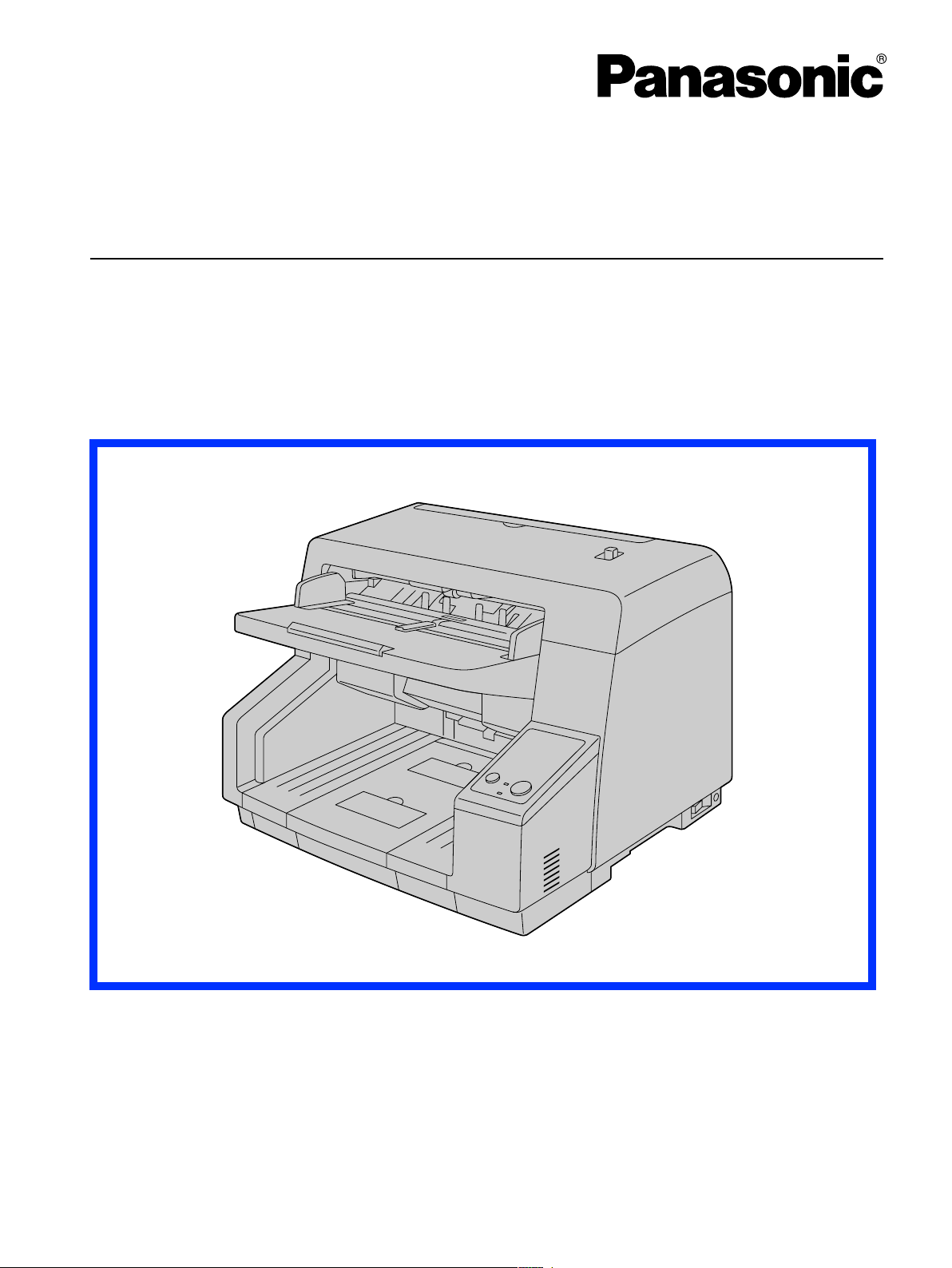
В этих инструкциях содержатся сведения об эксплуатации сканера. Перед тем как прочитать эти
инструкции, прочитайте руководство по установке, поставляемое вместе со сканером.
Внимательно прочитайте эти инструкции, а также поставляемое со сканером руководство по установке.
Храните всю документацию в надежном месте для использования в дальнейшем.
Модель №
KV-S5055C
Руководство по эксплуатации
Высокоскоростной цветной сканер
Page 2
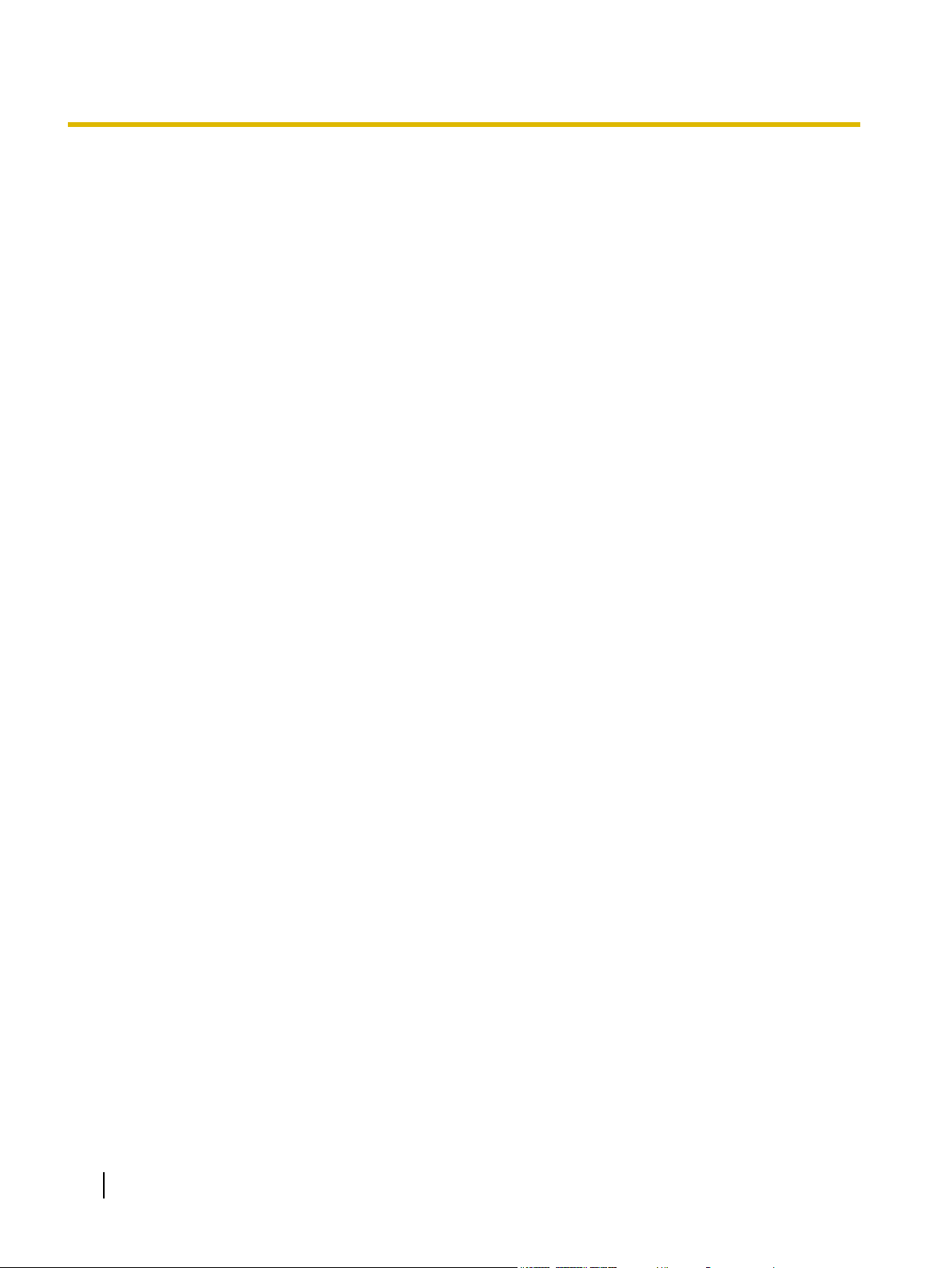
Вступление
Вступление
Благодарим вас за приобретение высокоскоростного цветного сканера Panasonic.
Описание основных характеристик
Усовершенствованная подача бумаги
• Этот сканер оснащен усовершенствованным механизмом подачи бумаги, который регулирует
давление валиков и длительность их нажима на документ в зависимости от его состояния. Эта
функция позволяет сканеру обрабатывать бумажные носители различной плотности: от очень
тонкой 20 г/м² до очень плотной бумаги 157 г/м².
Высокоскоростное двухстороннее сканирование
• Этот сканер способен сканировать документы с высокой скоростью, независимо от типа
изображения (черно-белое или цветное).
Одностороннее сканирование: 90 страниц в минуту, двухстороннее сканирование: 180 изображений
в минуту (200 dpi)
Одностороннее сканирование: 60 страниц в минуту, двухстороннее сканирование: 120 изображений
в минуту (300 dpi)
* Скорости сканирования при использовании бумаги формата A4 в альбомной ориентации.
Поддержка высокоэффективных задач сканирования
• Функция самоочистки
В сканере установлен ионизатор, который излучением ионов уменьшает количество бумажной
пыли, накапливающейся на стекле сканирования. Этот сканер также оснащен щетками
самоочистки, которые сметают бумажную пыль со стекла сканирования.
• Обнаружение скрепленных документов
В сканере имеется функция обнаружения скрепленных документов, содержащих скобы, благодаря
чему сканирование заблаговременно прекращается до нанесения каких-либо серьезных
повреждений.
• Обнаружение одновременной подачи двух листов
Сканер оснащен ультразвуковым обнаружением одновременной подачи двух листов.
Одновременная подача двух листов обнаруживается, даже если сканируемый документ состоит из
бумажных листов разной толщины.
• Функция пропуска двойной подачи (DFS)
Если сканирование остановлено из-за обнаружения двойной подачи, его легко возобновить, нажав
клавишу пропуска двойной подачи (клавиша DFS). Благодаря этому, при сканировании документов,
содержащих элементы, для которых не требуется обнаружение двойной подачи (например,
документы с прикрепленными квитанциями, конверты и т. д.), эти документы можно сканировать,
не выключая функцию обнаружения двойной подачи.
Другие характеристики
• Независимая регулировка левой и правой направляющих документов. Такая особенность
обеспечивает надежное сканирование документов на бумаге различных форматов.
• Возможность широкого открывания тракта подачи бумаги для легкого устранения замятий бумаги
и удобного проведения технического обслуживания.
2 Руководство по эксплуатации
Page 3
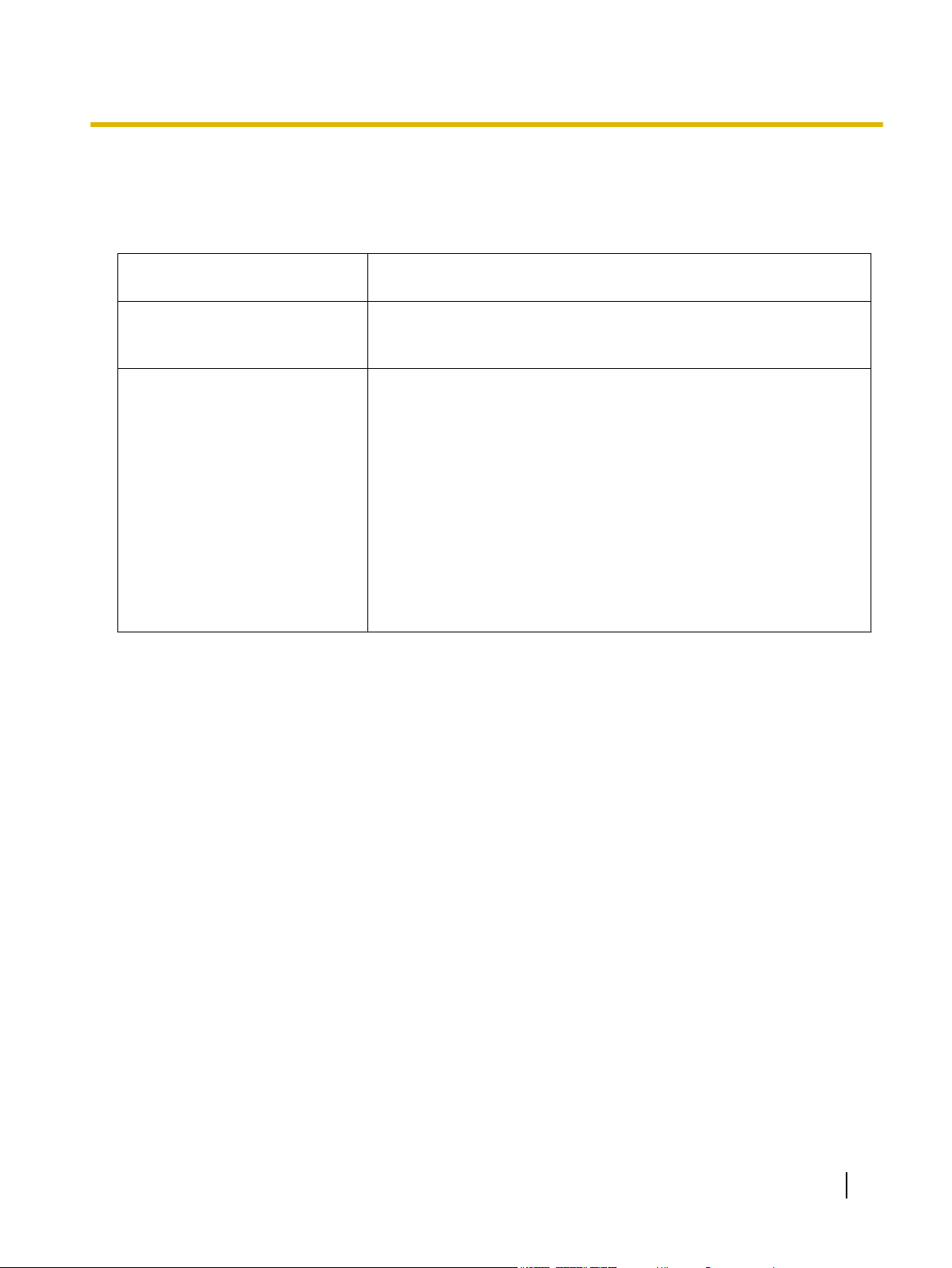
Вступление
Сведения о документации
Документация на сканер включает в себя 2 руководства: руководство по установке и руководство по
эксплуатации.
Кроме этого, в каждой программе содержится справка.
Руководство по установке
(печатная документация)
Руководство по эксплуата-
ции
(данное руководство)
В Руководстве по установке описываются способы и процедуры
установки.
В руководстве по эксплуатации приведены названия компонентов сканера, описание рабочих операций, функций и порядка технического обслуживания сканера.
• Описание настроек функции PIE (Panasonic Image
Enhancement Technology - расширенная технология изображения Panasonic), которые содержатся на экранах драйверов ISIS и TWAIN, отображается при нажатии кнопки "Справка", находящейся на каждом рабочем экране программного
Справка программного обес-
печения
обеспечения.
• Описание настроек функции Image Capture Plus (ICP) отобра-
жается при нажатии кнопки "Справка", находящейся на каждом рабочем экране программного обеспечения.
• Описание настроек предназначенной для обслуживания по-
льзовательской утилиты отображается при нажатии кнопки
"Справка", находящейся на каждом рабочем экране программного обеспечения.
• Предлагается также просмотреть справку функции ICP и пользовательской утилиты из меню
“Пуск” Windows. Подробнее о просмотре справки см. в разделе “Просмотр руководств,
установленных на компьютере” руководства по установке.
Сокращения
• Windows
• Windows
Windows XP).
• Windows Vista
Windows Vista).
• Windows
®
обозначает операционную систему Microsoft® Windows® (в дальнейшем Windows).
®
XP обозначает операционную систему Microsoft® Windows® XP (в дальнейшем
®
обозначает операционную систему Microsoft® Windows Vista® (в дальнейшем
®
7 обозначает операционную систему Microsoft® Windows® 7 (в дальнейшем Windows 7).
Торговые марки
• Microsoft, Windows и Windows Vista являются товарными знаками или зарегистрированными
товарными знаками Microsoft Corporation в США и/или других странах.
• ISIS и QuickScan являются товарными знаками или зарегистрированными товарными знаками EMC
Corporation в США и других странах.
• IBM и AT являются торговыми марками корпорации International Business Machines Corporation в
США и/или других странах.
• Intel и Intel Core являются товарными знаками Intel Corporation в США и других странах.
• Adobe и Reader являются зарегистрированными торговыми марками или торговыми марками
корпорации Adobe Systems Incorporated в США и/или других странах.
Руководство по эксплуатации 3
Page 4
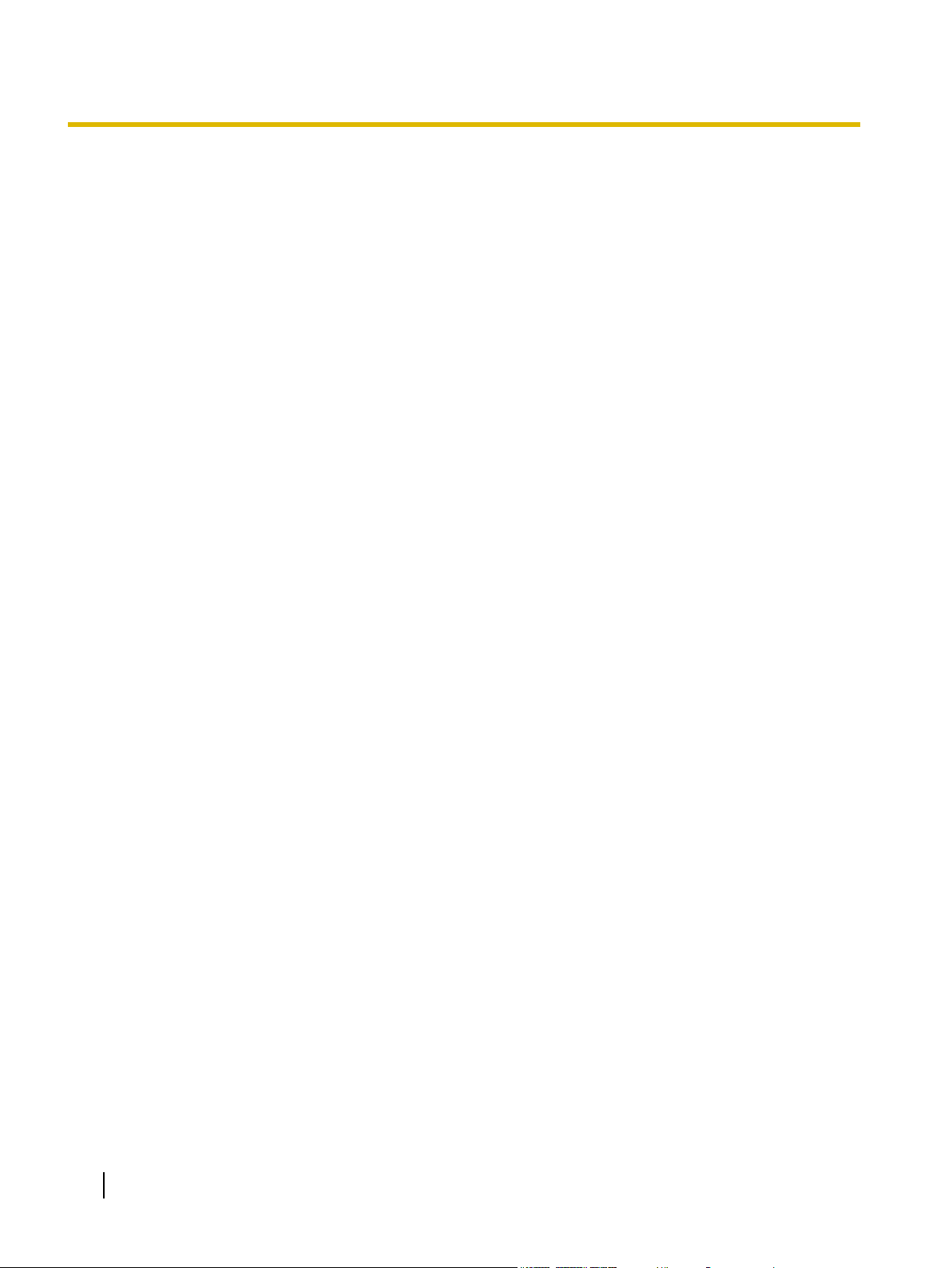
Вступление
• Все остальные упомянутые торговые марки являются собственностью соответствующих
владельцев.
4 Руководство по эксплуатации
Page 5
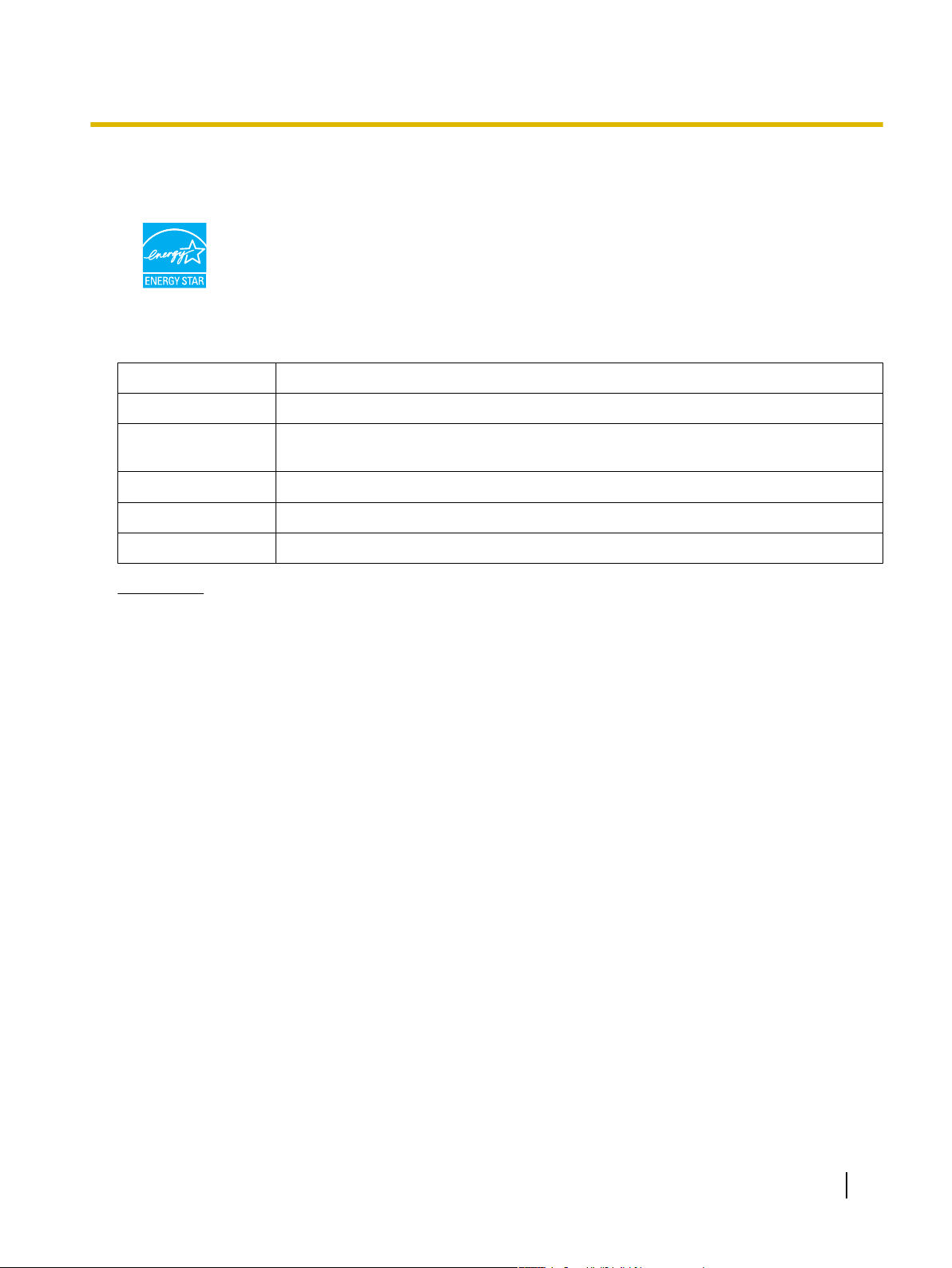
Международная программа ENERGY STAR
В качестве партнера ENERGY STAR® Panasonic заявляет, что данное изделие соответствует требованиям ENERGY STAR по эффективному использованию энергии.
Системные требования
Вступление
Компьютер
ЦП
Операционная
система
Интерфейс
Память
Жесткий диск
Замечание
IBM® PC/AT® или совместимый компьютер с дисководом для компакт-дисков
Intel® Core™ 2 Duo, 1,8 ГГц или выше
Windows XP / Windows Vista / Windows 7
USB 2.0
1 ГБ или больше
5 ГБ или больше свободного места.
• Приведенные выше требования могут не соответствовать требованиям всех операционных
систем.
• Скорость сканирования может различаться в зависимости от рабочей среды главного
компьютера или используемого приложения.
• Поскольку скорость передачи данных по USB 1.1 ниже, рекомендуется использовать
интерфейс USB 2.0.
• При подключении к разветвителю USB работоспособность сканера не гарантируется.
Руководство по эксплуатации 5
Page 6
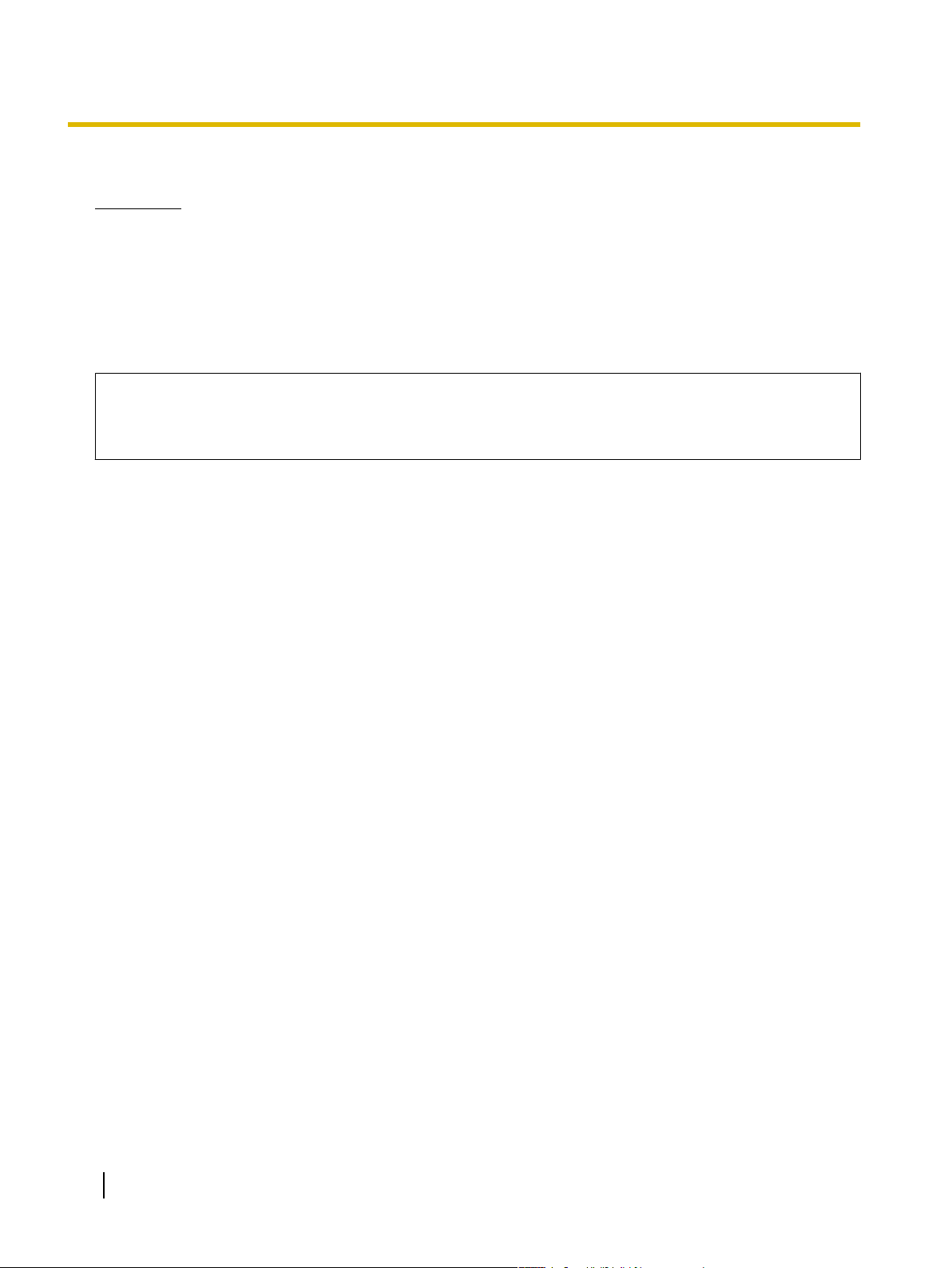
Вступление
Требования Федеральной комиссии по связи (FCC) (только для США)
Замечание
Данное оборудование было протестировано и признано соответствующим предельным значениям
для цифровых устройств класса А в соответствии с Частью 15 Правил FCC. Эти предельные
значения предназначены для обеспечения достаточной защиты от недопустимых помех при
коммерческой эксплуатации оборудования. Данное оборудование генерирует, использует и может
излучать радиочастотную энергию, а также способно вызывать недопустимые помехи радиосвязи
в случае установки и использования без соблюдения инструкций по эксплуатации. Эксплуатация
данного оборудования в жилых районах может вызвать недопустимые помехи, которые
пользователь должен устранить за собственный счет.
Предупреждение FCC: для обеспечения постоянного соответствия требованиям FCC пользователь
должен использовать только экранированный интерфейсный кабель и поставляемый шнур питания.
Кроме того, любые несанкционированные изменения или модификации данного оборудования аннулируют права пользователя на эксплуатацию данного устройства.
Для пользователей в ФРГ (только для Германии)
• Предписание об уровне шума аппарата - 3.GPSGV, максимальный уровень звукового давления
составляет 70 дБ(А) или меньше (в соответствии с EN ISO 7779).
• Данное устройство не предназначено для использования непосредственно в поле зрения в рабочей
области, в которой расположены устройства визуального отображения. Во избежание ненужного
отражения в рабочих местах устройств визуального отображения данное устройство не следует
размещать непосредственно в поле зрения.
6 Руководство по эксплуатации
Page 7
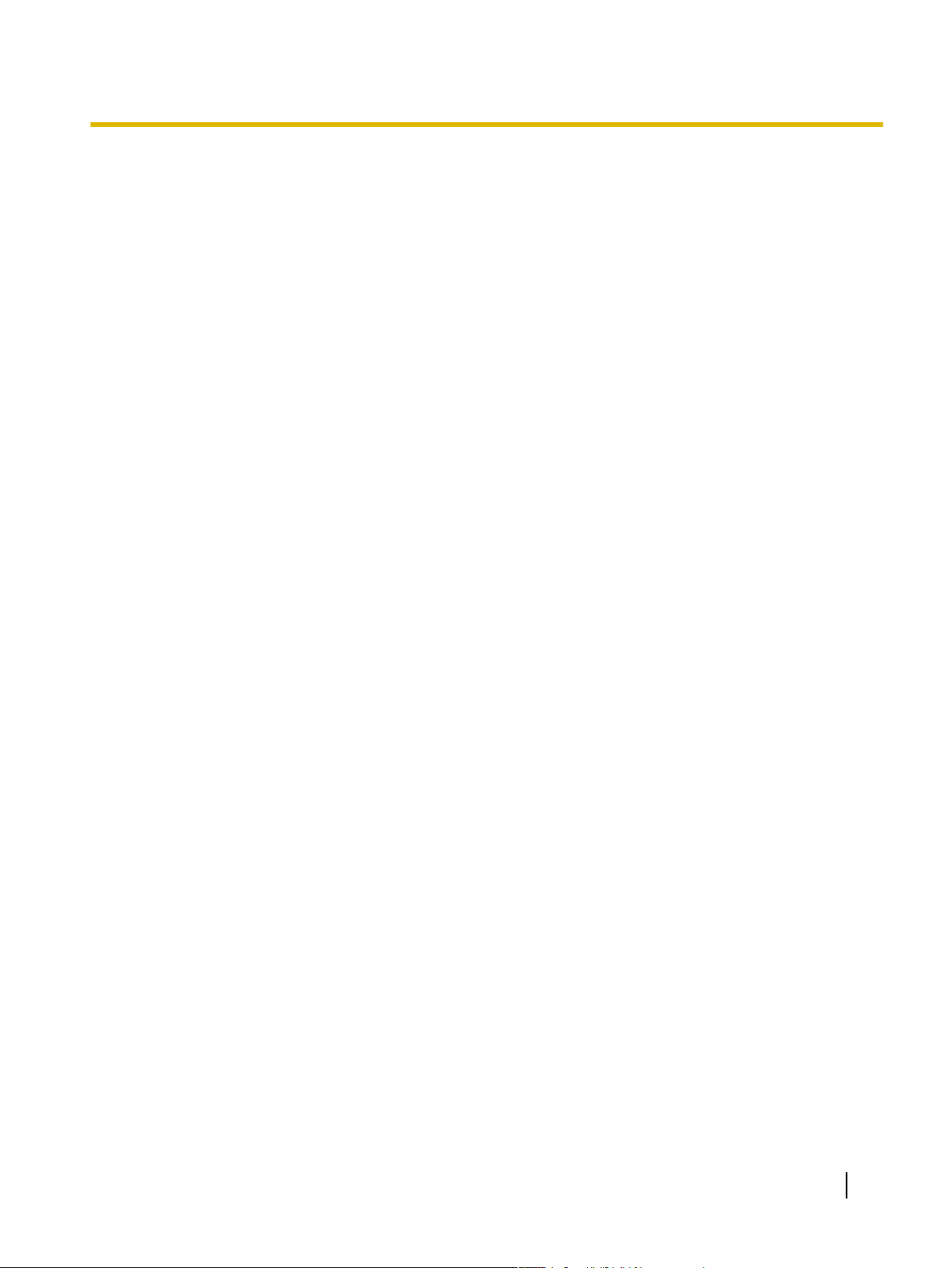
Содержание
Перед началом работы .........................................................................9
Для вашей безопасности ...............................................................................................9
Информация о безопасности (только для Великобритании) ...............................12
Меры предосторожности .............................................................................................13
Расположение элементов управления ............................................16
Основное устройство ...................................................................................................16
Панель управления и индикаторы состояния .........................................................18
Процедура настройки ..........................................................................20
Включение питания сканера .......................................................................................20
Подготовка документов ...............................................................................................21
Требования к документам ............................................................................................21
Недопустимые документы ...........................................................................................23
Сканирование документов ..........................................................................................24
Сканирование документов со страницами одного размера ......................................25
Сканирование документов со страницами разных размеров ...................................32
Использование пробных оттисков ............................................................................42
О печати пробных оттисков .........................................................................................43
Изменение цвета фона сканирования .......................................................................45
Переключение эталонной пластины ...........................................................................45
Содержание
Уход и техническое обслуживание ...................................................48
Устранение замятия бумаги ........................................................................................48
Чистка сканера ...............................................................................................................51
Внешняя поверхность сканера ....................................................................................51
Внутренняя часть сканера ...........................................................................................53
Очистка транспортера ...............................................................................................55
Очистка валиков ........................................................................................................58
Очистка сенсоров и стекла сканирования ...............................................................62
Сменные компоненты и дополнительные блоки ..........................66
Сменные компоненты и дополнительные блоки ...................................................66
Замена компонентов .....................................................................................................67
Замена модуля валика подачи бумаги .......................................................................67
Замена тормозящего валика .......................................................................................71
Установка дополнительных блоков ..........................................................................76
Установка впечатывающего устройства .....................................................................76
Установка чернильного картриджа ...........................................................................79
Извлечение чернильного картриджа ........................................................................81
Печать .........................................................................................................................82
Приложение ...........................................................................................83
Поиск и устранение неисправностей ........................................................................83
Настройка шейдинга .....................................................................................................86
Инструкции по повторной упаковке ..........................................................................87
Технические характеристики ......................................................................................89
Руководство по эксплуатации 7
Page 8
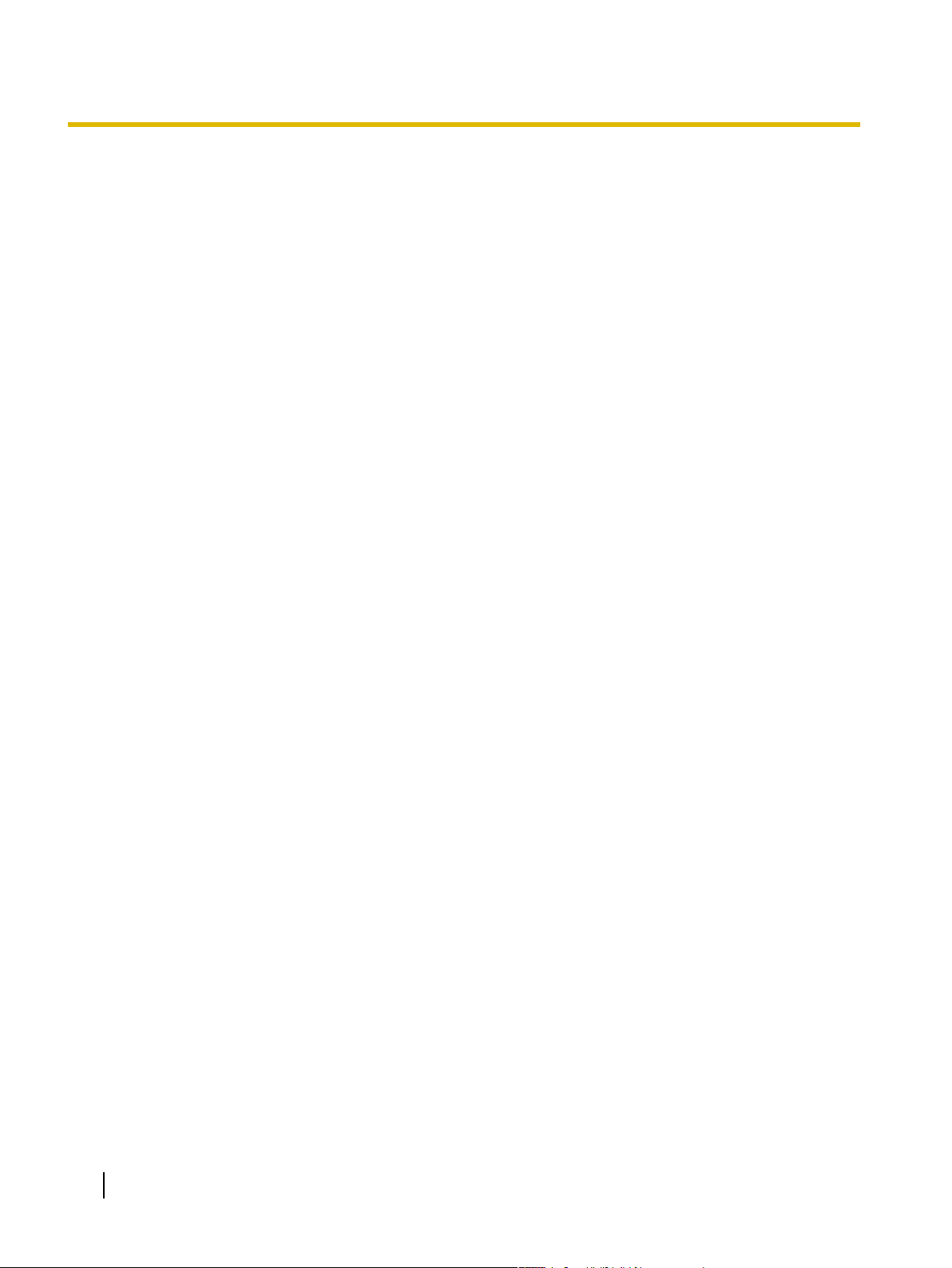
Содержание
Алфавитный указатель.............................................................................91
8 Руководство по эксплуатации
Page 9
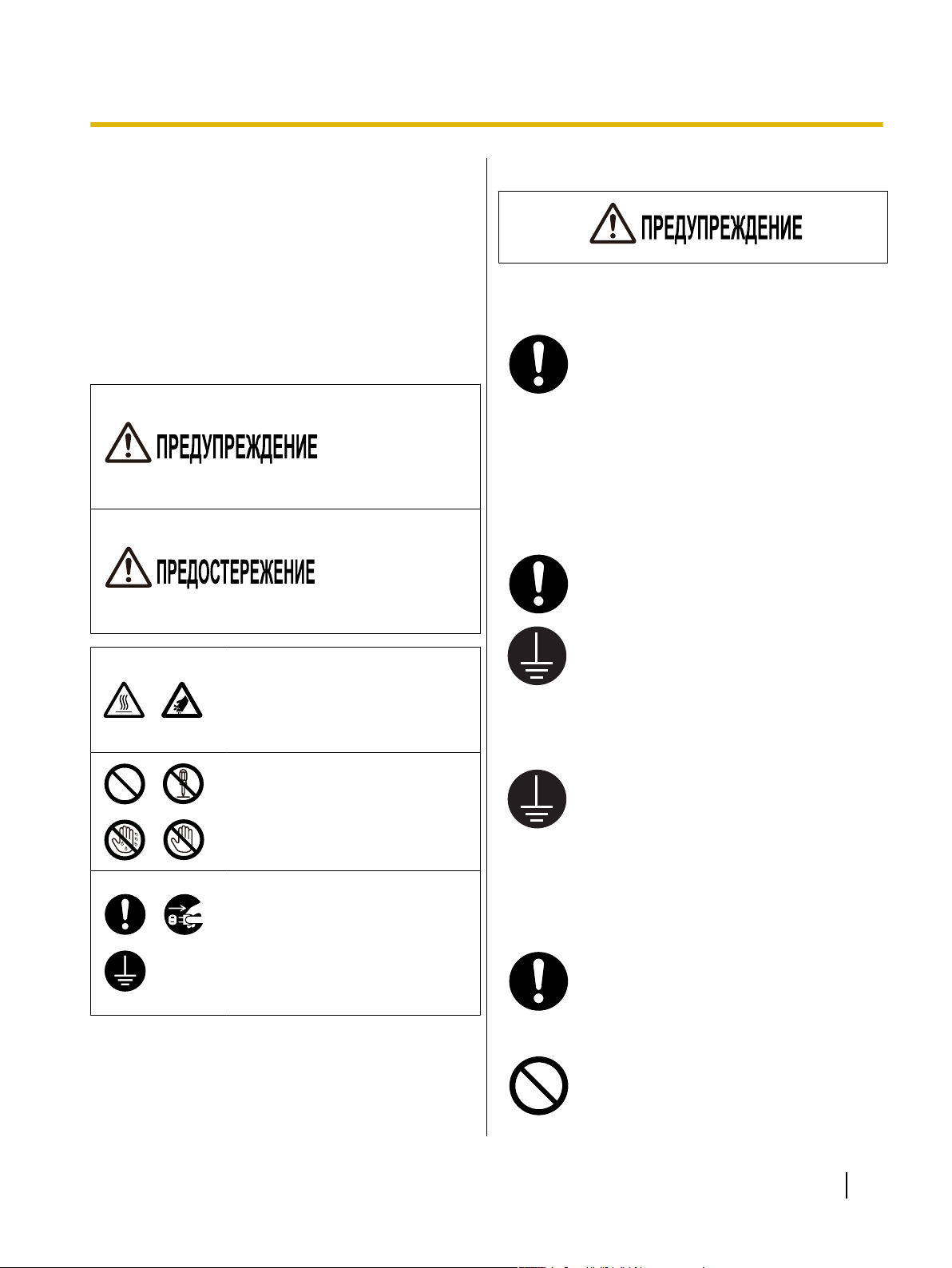
Перед началом работы
Перед началом работы
Для вашей безопасности
Во избежание тяжелых травм и смерти, а также для
обеспечения правильной и безопасной
эксплуатации внимательно прочитайте этот раздел
перед началом использования устройства.
• В этом разделе приведено описание
графических символов, используемых в
руководстве.
Означает потенциальную опасность, которая может привести к тяжелой травме или
смерти.
Означает опасность, которая может привести к незначительной травме или повреждению аппарата.
Эти символы используются для
предупреждения пользователей о тех действиях, которые
следует выполнять с осторожностью.
Эти обозначения используются
для предупреждения операторов о том, что указанную операцию нельзя выполнять.
Эти обозначения используются
для предупреждения оператора о том, что для обеспечения
безопасной эксплуатации аппарата на указанную операцию
необходимо обратить особое
внимание.
Для пользователей
Электропитание и заземление
Напряжение источника питания для
данного аппарата указано на табличке
изготовителя.
Вставляйте вилку устройства только в
розетку переменного тока с соответствующим напряжением.
Использование сетевого шнура, на котором не указаны требования по номинальному току, может привести к появлению дыма или нагреванию устройства и вилки.
При эксплуатации аппарата сетевая
розетка должна находиться рядом с устройством и быть легко доступной.
Для обеспечения безопасной работы
сетевой шнур, поставляемый с устройством, следует вставлять в стандартную розетку переменного тока под
трехштекерную вилку, надежно заземленную с помощью стандартной проводки.
Тот факт, что оборудование работает
удовлетворительно, не означает, что
розетка заземлена, и установка полностью безопасна.
В целях вашей безопасности при любых подозрениях на неэффективность
заземления электрической розетки,
обращайтесь к квалифицированному
электротехнику.
Если вилку не удается вставить в сетевую розетку переменного тока, обратитесь к квалифицированному электротехнику для замены сетевой розетки на правильно заземленную розетку.
Не нарушайте принцип работы вилки с
заземлением (например, не пользуйтесь вилками-переходниками).
Руководство по эксплуатации 9
Page 10
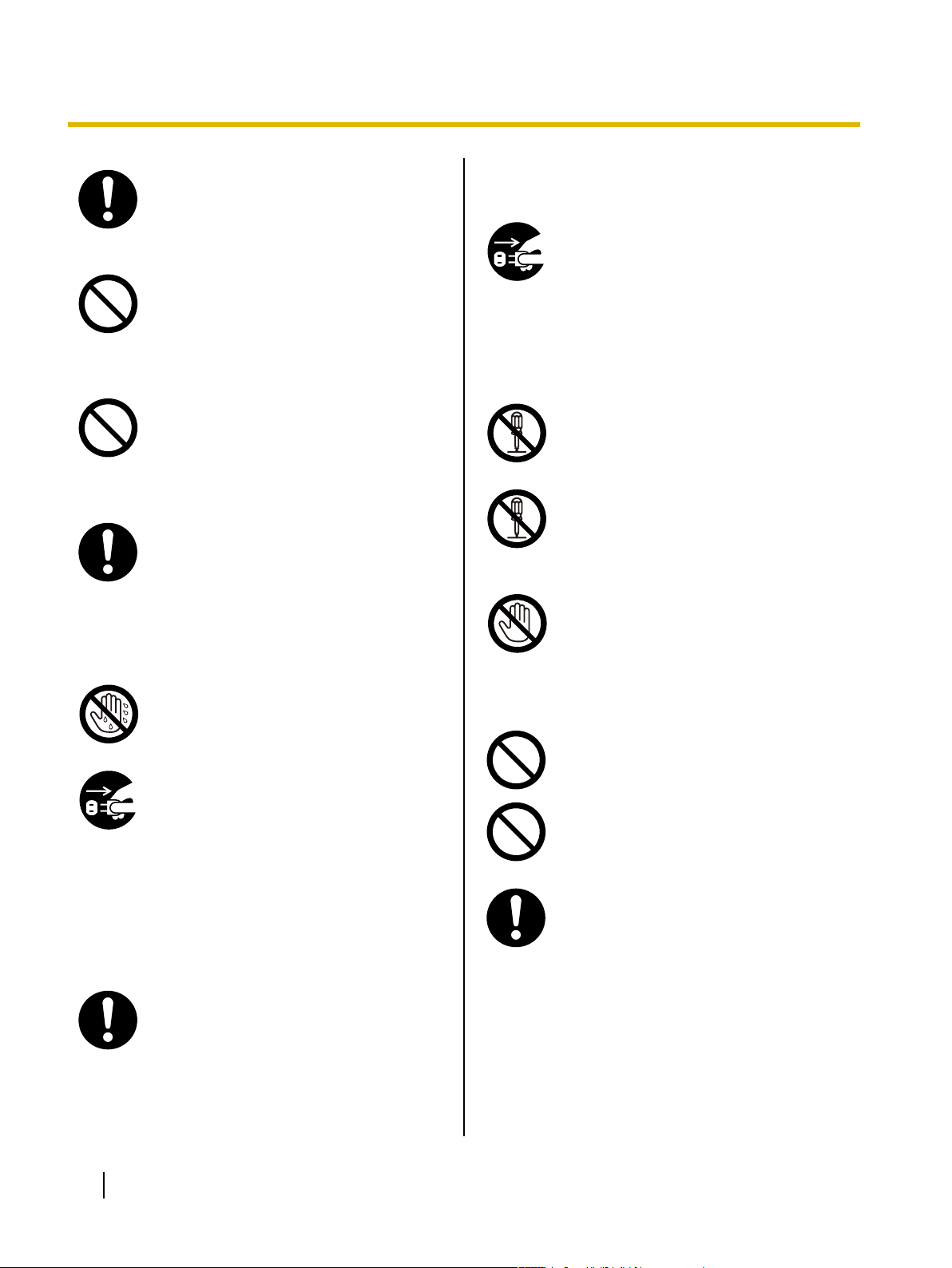
Перед началом работы
Плотно вставьте вилку сетевого шнура
в розетку переменного тока. Несоблюдение этого требования может привести к воспламенению или к поражению
электрическим током.
Не тяните и не сгибайте сетевой шнур,
не ставьте на него какие-либо предметы и не допускайте его перетирания.
Повреждение сетевого шнура или вилки может привести к воспламенению
или к поражению электрическим током.
Запрещается самостоятельно ремонтировать кабель питания или вилку. В
случае повреждения или износа кабеля питания или вилки обратитесь к авторизованному представителю по обслуживанию для замены.
Следите за тем, чтобы контакты вилки
не были загрязнены. В условиях высокой влажности загрязненные контакты
могут вызывать значительное повышение напряжения, приводящее к выделению тепла, а если розетка длительное время находится без присмотра –
к воспламенению.
Меры предосторожности при эксплуатации
При попадании в устройство металлических частиц или воды выключите устройство и немедленно отсоедините
его от сетевой розетки. Обратитесь к
вашему дилеру для проведения технического осмотра. Эксплуатация загрязненного устройства может вызвать
воспламенение или поражение электрическим током.
Не открывайте крышки и не пытайтесь
самостоятельно отремонтировать сканер. Обратитесь к вашему дилеру для
проведения технического осмотра.
Не изменяйте устройство и не модифицируйте его части. Изменения и модификации могут привести к воспламенению или к поражению электрическим
током.
Не прикасайтесь к устройству и вилке
во время грозы. Это может привести к
поражению электрическим током.
Ни в коем случае не касайтесь вилки
мокрыми руками.
Существует опасность поражения
электрическим током.
Немедленно прекратите эксплуатацию
устройства, если оно начинает дымиться, чрезмерно нагревается, а также при появлении постороннего запаха
или шумов. В таких условиях может
произойти воспламенение или поражение электрическим током.
Немедленно выключите устройство и
отсоедините сетевой шнур, после чего
обратитесь к вашему дилеру для проведения технического осмотра.
При отсоединении устройства беритесь за вилку, а не за шнур. Если с усилием тянуть за шнур, это может привести к его повреждению, воспламенению или к поражению электрическим
током.
Бумага для чистки валиков
Не пользуйтесь бумагой для чистки валиков вблизи нагревательных приборов или открытого пламени.
Не пейте жидкость, предназначенную
для бумаги для чистки валиков, в которой содержится изопропиловый спирт,
и не вдыхайте ее пары.
Бумага дли чистки валиков может причинить вред при контакте с чувствительной кожей. Пользуйтесь защитными перчатками.
10 Руководство по эксплуатации
Page 11
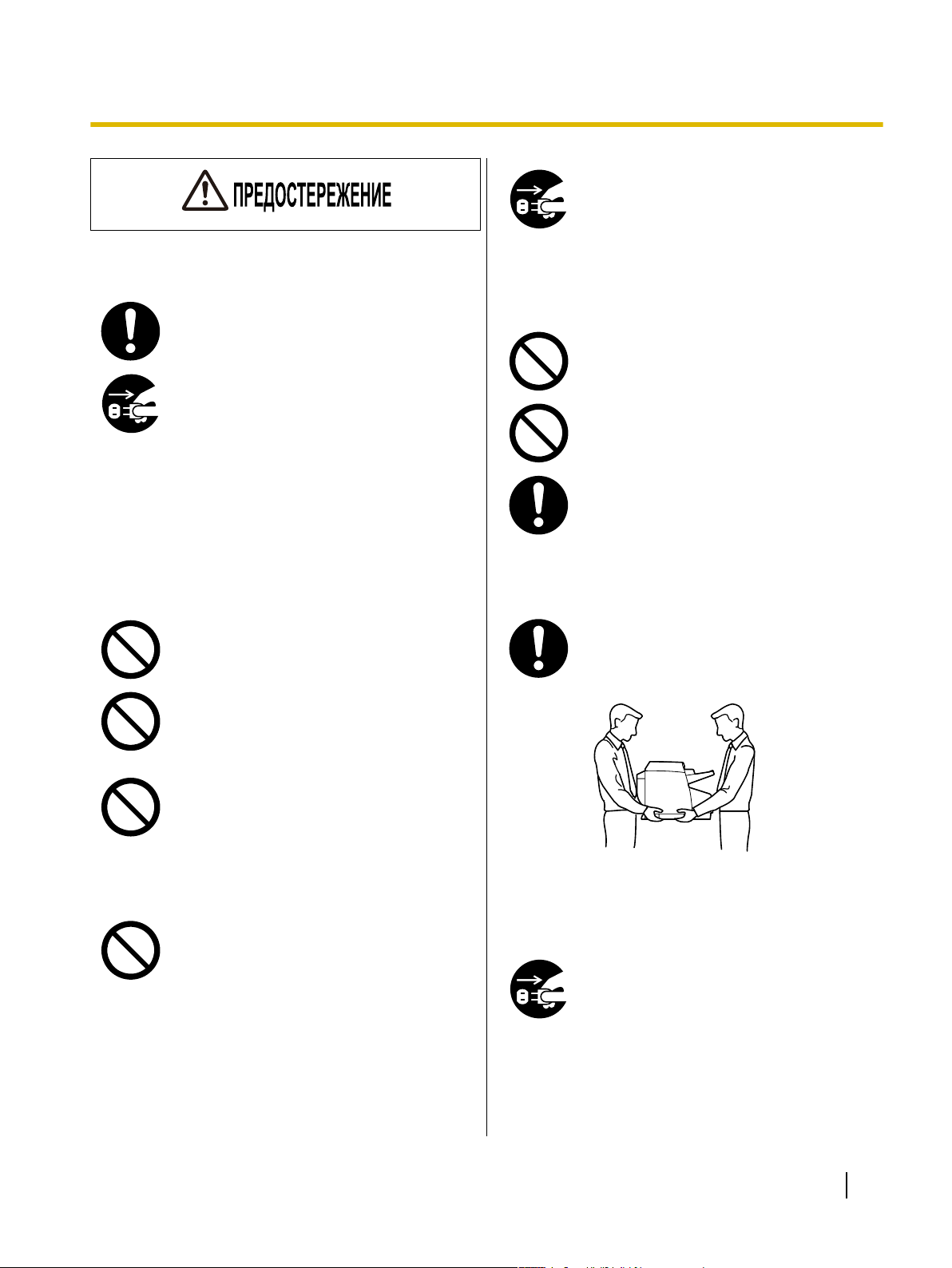
Электропитание
Устройство должно использоваться
только с сетевым шнуром, входящим в
комплект поставки.
Если устройство не используется длительное время, выключите его и отсоедините от сети электропитания. Если
неиспользуемое устройство оставлено
подключенным к источнику электропитания на длительный срок, ухудшение
изоляции может вызвать поражение
электрическим током, утечку тока или
воспламенение.
Установка и перестановка
Перед началом работы
При перемещении устройства обязательно отсоединяйте сетевой шнур от
сетевой розетки переменного тока. Перемещение устройства с подсоединенным сетевым шнуром может привести
к повреждению шнура, что может стать
причиной воспламенения или поражения электрическим током.
Не используйте выходной лоток, выдвигающийся из стола.
При переносе не держитесь за лотки.
Для того, чтобы плотность озона в воздухе не возрастала, убедитесь в том,
что устройство установлено в хорошо
проветриваемом помещении.
Так как озон тяжелее воздуха, мы рекомендуем Вам проветривать помещение на уровне пола.
Не размещайте устройство в местах,
где он будет неустойчивым.
Во избежание воспламенения или поражения электрическим током не допускайте попадания на устройство капель дождя или другой жидкости.
Не размещайте устройство в загрязненных местах или в условиях повышенной температуры и влажности.
Длительное нахождение устройства в
подобных неблагоприятных условиях
может привести к воспламенению или
к поражению электрическим током.
Не перекрывайте вентиляционные отверстия. Это может вызвать повышение температуры и привести к возгоранию.
Переносите сканер вдвоём, держась за
расположенные по обеим сторонам захваты. Падение сканера может привести к травме и повреждению сканера.
Меры предосторожности при эксплуатации
При падении или повреждении устройства выключите устройство и отсоедините сетевой шнур. Несоблюдение
этого требования может привести к
воспламенению или к поражению электрическим током.
Руководство по эксплуатации 11
Page 12
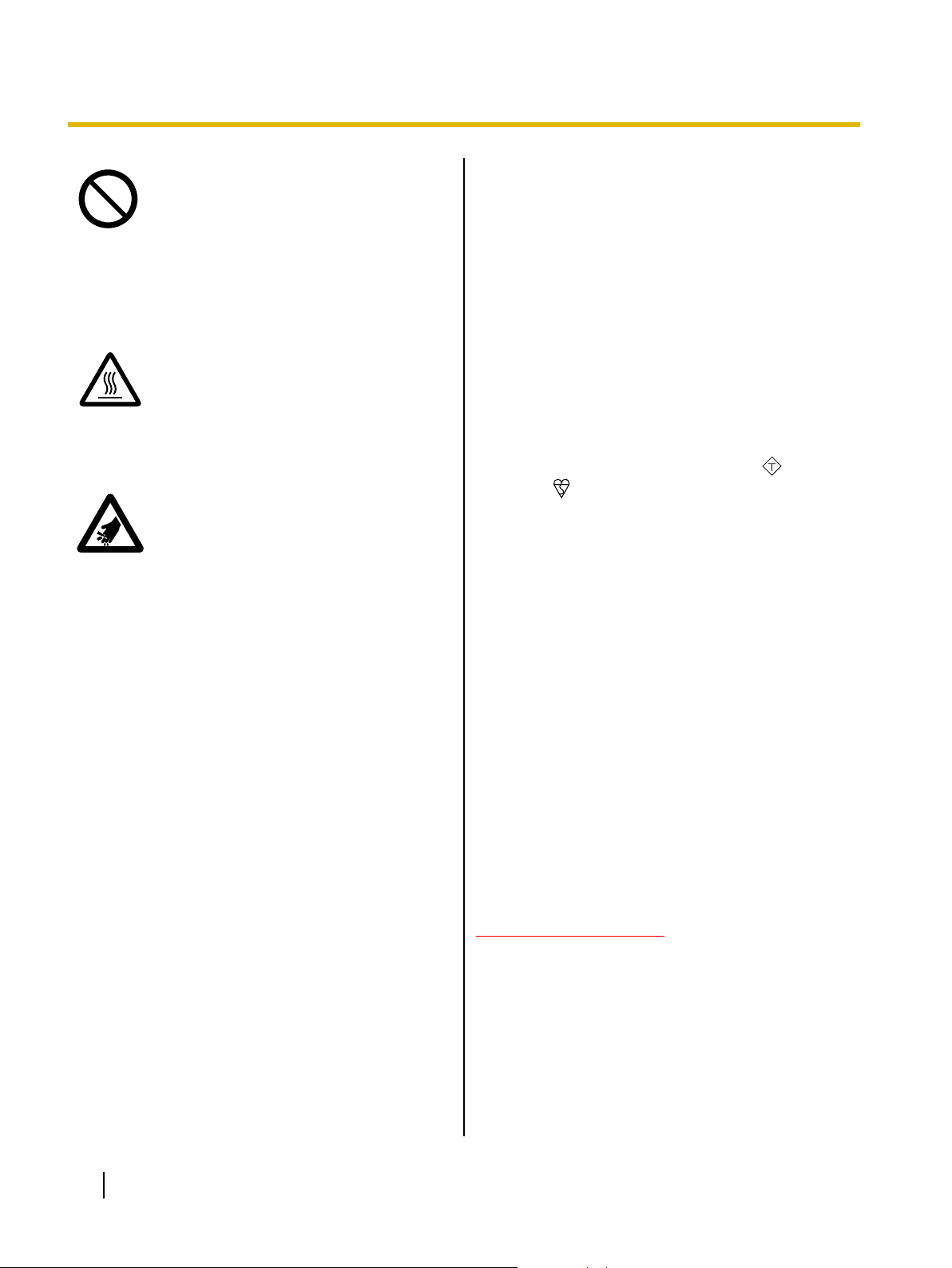
ASA
Перед началом работы
Не ставьте сосуды с жидкостью или тяжелые предметы на сканер.
Если на сканер случайно прольется
жидкость, это может привести к серьезным повреждениям. В этом случае
выключите сканер, отсоедините кабель питания от розетки, а затем обратитесь за техническим обслуживанием к вашему дилеру.
Не прикасайтесь к стеклу сканирования или к поверхностям рядом с ним
сразу после непрерывного сканирования.
Этот участок очень нагревается, и прикосновение к нему может вызвать ожоги.
Будьте осторожны и не прищемите
пальцы при закрытии дверцы АПД. Это
может привести к травме.
Информация о безопасности (только для Великобритании)
Данное устройство поставляется с литым
трехштырьковым сетевым штепселем,
обеспечивающим безопасность и удобство
эксплуатации.
Вилка снабжена плавким предохранителем на 5
ампер. При замене предохранителя убедитесь, что
новый предохранитель рассчитан на 5 ампер и
соответствует стандартам ASTA или BSI – BS1362.
Убедитесь в том, что на корпусе плавкого
предохранителя имеется метка ASTA
метка BSI . Если вилка снабжена съемной
крышкой плавкого предохранителя, обязательно
установите ее на место после замены
предохранителя. При потере крышки
предохранителя нельзя пользоваться вилкой до тех
пор, пока крышка не будет установлена на место.
Запасную крышку для отсека плавкого
предохранителя можно приобрести у местного
дилера Panasonic.
или
ЕСЛИ ИСПОЛЬЗУЕМАЯ ФОРМОВАННАЯ ВИЛКА
НЕ ПОДХОДИТ К ИМЕЮЩЕЙСЯ РОЗЕТКЕ,
НЕОБХОДИМО ИЗВЛЕЧЬ ПРЕДОХРАНИТЕЛЬ,
ОТРЕЗАТЬ ВИЛКУ И БЕЗОПАСНО
УТИЛИЗИРОВАТЬ ИХ.
ВСТАВКА ОТРЕЗАННОЙ ВИЛКИ В РОЗЕТКУ НА 13
АМПЕР МОЖЕТ ПРИВЕСТИ К ТЯЖЕЛОМУ
ПОРАЖЕНИЮ ЭЛЕКТРИЧЕСКИМ ТОКОМ.
При подсоединении новой вилки обязательно
проверьте маркировку проводов, как показано ниже.
При любых сомнениях обращайтесь к
квалифицированному электротехнику.
ПРЕДУПРЕЖДЕНИЕ
ЭТО УСТРОЙСТВО ДОЛЖНО БЫТЬ
ЗАЗЕМЛЕНО.
12 Руководство по эксплуатации
Page 13
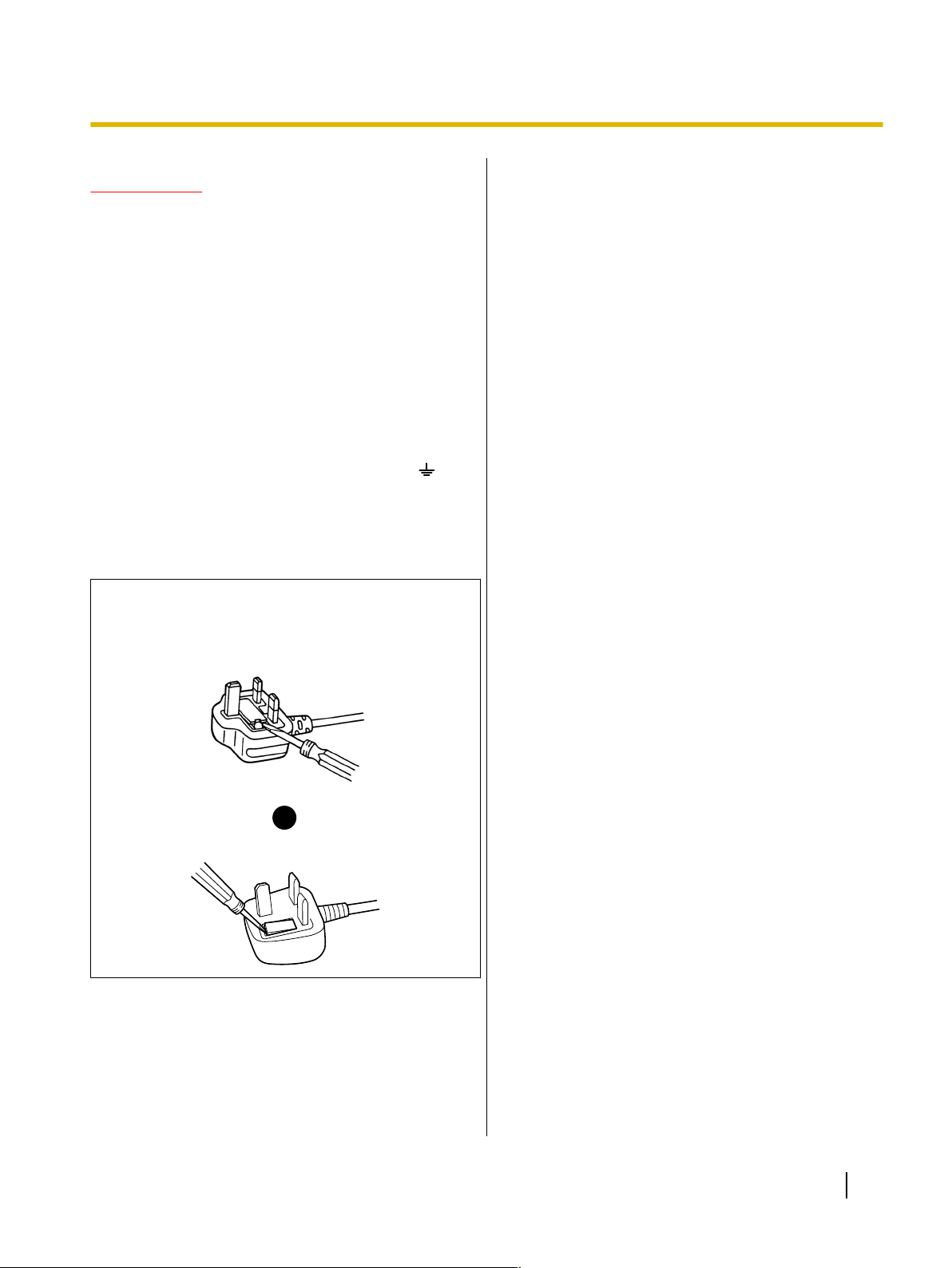
ИЛИ
Перед началом работы
ВНИМАНИЕ
Провода в данном сетевом шнуре окрашены в
соответствии с кодировкой ниже:
Зелено-желтый : заземление
cиний : нейтральный
Коричневый : под напряжением
Если цвета проводов в сетевом шнуре устройства
не соответствуют цветовой маркировке,
обозначающей контакты вилки, выполните
следующее.
Подсоедините ЗЕЛЕНО-ЖЕЛТЫЙ провод к клемме
вилки с буквой Е или символом заземления либо
клемме ЗЕЛЕНОГО или ЗЕЛЕНО-ЖЕЛТОГО цвета.
Подключите провод СИНЕГО цвета к клемме вилки
с буквой N или ЧЕРНОГО цвета.
Подключите провод КОРИЧНЕВОГО цвета к
клемме вилки с буквой L или КРАСНОГО цвета.
Порядок замены плавкого предохранителя:
Откройте отсек для плавкого предохранителя с
помощью отвертки, замените плавкий предохранитель и закройте крышку отсека.
Меры предосторожности
Установка
• Не устанавливайте сканер в месте попадания
прямых солнечных лучей, на сквозняке или
вблизи обогревательных приборов.
• Не располагайте сканер вблизи устройств,
генерирующих электронные или магнитные
помехи.
• Обеспечьте защиту сканера от статического
электричества.
• Не заносите сканер с холода сразу в теплое
помещение. На сканере может появиться влага.
КОМПАКТ-ДИСК
• Не делайте надписи на передней и/или задней
сторонах компакт-диска и не наклеивайте на них
бумагу.
• Не прикасайтесь к рабочей стороне
компакт-диска. Осторожно обращайтесь с
компакт-диском, чтобы не оставить на нем
отпечатки пальцев и не повредить его как-то
иначе.
• Не оставляйте компакт-диск под прямыми
солнечными лучами или вблизи
обогревательных приборов в течение
длительного периода времени.
• Не бросайте и не сгибайте компакт-диск.
Руководство по эксплуатации 13
Page 14

Перед началом работы
Бумага для чистки валиков
• Храните бумагу для чистки валиков в
недоступном для детей месте.
• Не храните бумагу для чистки валиков в месте
прямого попадания солнечных лучей или в
помещении с температурой более 40 °C.
• Для чистки валиков и стекла сканирования
используйте только бумагу для чистки валиков.
• Подробные сведения о бумаге для чистки
валиков содержатся в спецификациях по
безопасности материалов (MSDS). Для
приобретения спецификации по безопасности
материалов обратитесь к торговому
представителю компании Panasonic.
ХРАНИТЕ ВДАЛИ ОТ ОГНЯ.
Прочее
• Обязательно снимите все зажимы и скрепки с
документа перед сканированием. В противном
случае можно повредить сканнер и/или
документ.
• Для чистки внешней поверхности сканера не
используйте растворитель, бензин или
очистители, содержащие абразивные вещества
или поверхностно-активные вещества.
• Подсоединяйте шнур питания к такой розетке,
от которой его легко можно будет отсоединить.
Незаконное копирование
Копирование некоторых документов является противозаконным.
В вашей стране/вашем регионе копирование
некоторых документов может быть противозаконным.
К лицам, признанным виновными в таком правонарушении, могут быть применены штрафные санкции и/или наказание в виде тюремного заключения. Ниже приведены возможные примеры противозаконного копирования
в вашей стране/вашем регионе.
• Средства денежного обращения
• Банковские билеты и чеки
• Банковские и государственные облигации
и ценные бумаги
• Паспорта, лицензии, официальные или
частные документы, удостоверения личности и т. п.
• Защищенные авторскими правами или
торговыми марками материалы без разрешения владельца
• Почтовые марки и другие оборотные до-
кументы
Этот перечень является неполным, и мы не
несем никакой ответственности за его полноту или точность.
При наличии сомнений проконсультируйтесь
с юристом.
14 Руководство по эксплуатации
Примечание
Во избежание незаконного копирования
устанавливайте сканер в контролируемом
помещении.
Page 15
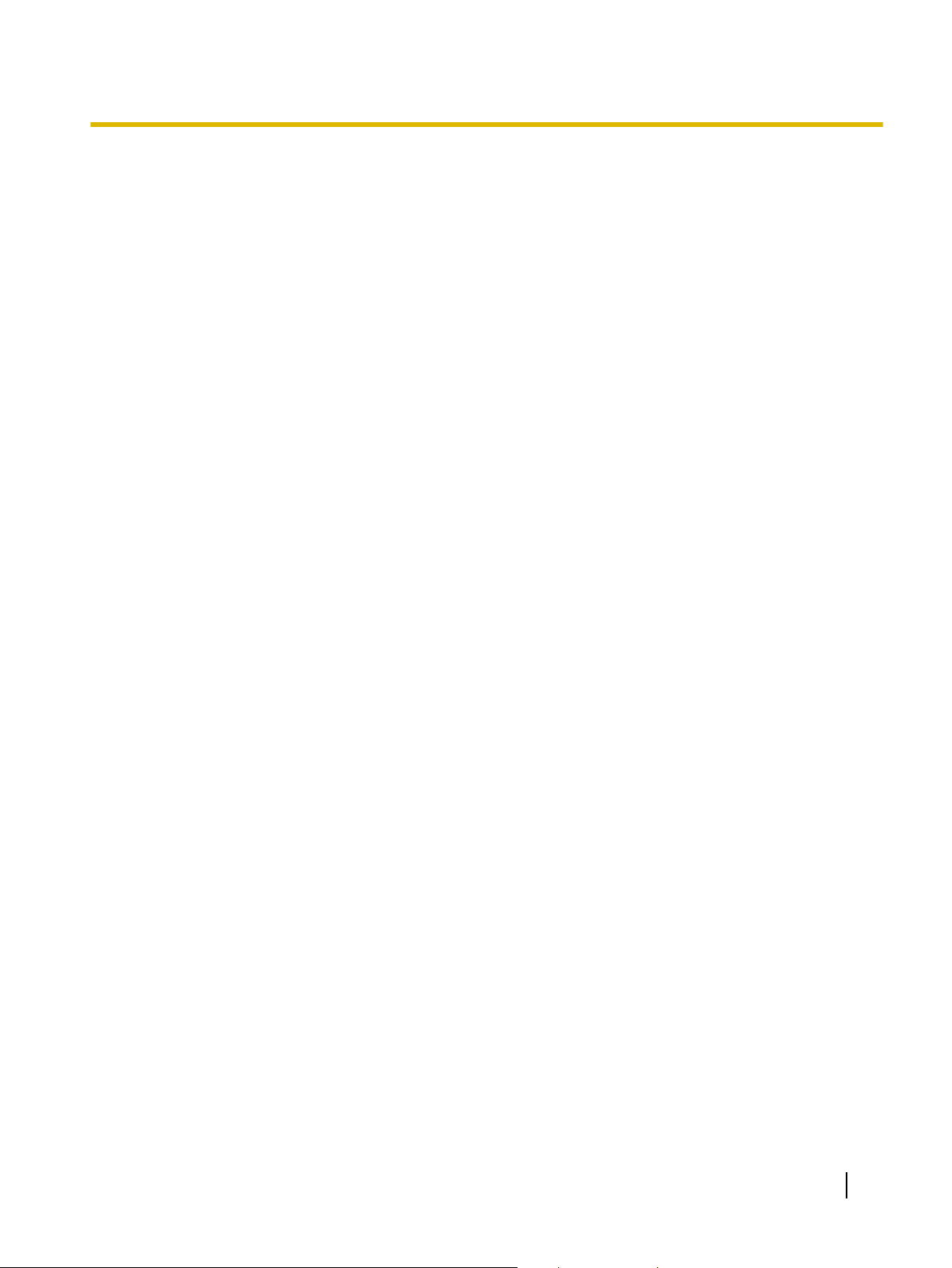
Замечание о безопасности
Ответственность за обеспечение безопасности
документов и сканированных данных лежит на
пользователе. Особое внимание следует уделить
следующим моментам.
• Убедитесь в том, что число страниц важных
документов до и после сканирования
одинаково, и не оставляйте страницы в сканере.
• Периодически делайте резервные копии
важных данных.
• При выполнении обслуживания компьютера или
жесткого диска или же при утилизации
компьютера или жесткого диска полностью
удаляйте все сохраненные данные
изображений.
Перед началом работы
Руководство по эксплуатации 15
Page 16
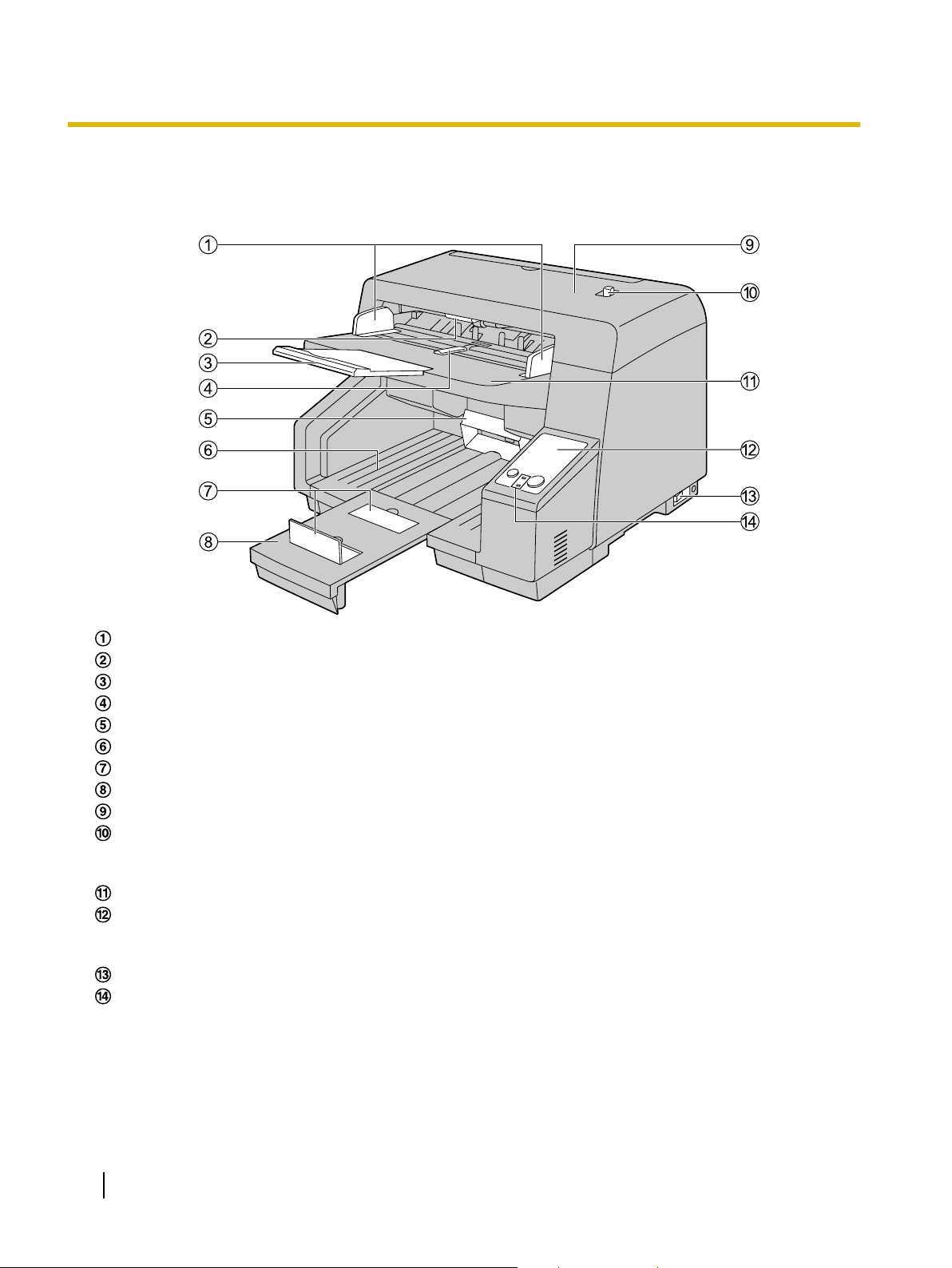
Расположение элементов управления
Р
а
с
п
Основное устройство
о
л
о
ж
е
н
и
е
э
л
е
м
е
н
т
о
в
у
п
р
а
в
л
е
н
и
я
Вид спереди
Направляющие документа
Деблокиратор дверцы ADF
Выдвижной лоток накопителя
Селектор направляющих документа
Дополнительная направляющая выхода
Выходной лоток
Ограничитель
Удлинительный дополнительный лоток
Дверца ADF
Переключатель ручной подачи
Предназначен для выбора метода сканирования: непрерывное сканирование (режим “Auto”) или
сканирование в режиме ручной подачи (режим “Manual”).
Накопитель
Панель управления
Более подробная информация содержится в разделе “Панель управления и индикаторы
состояния” (стр. 18).
Кнопка вкл/выкл
Индикатор готовности / индикатор ошибки
Более подробная информация содержится в разделе “Панель управления и индикаторы
состояния” (стр. 18).
16 Руководство по эксплуатации
Page 17
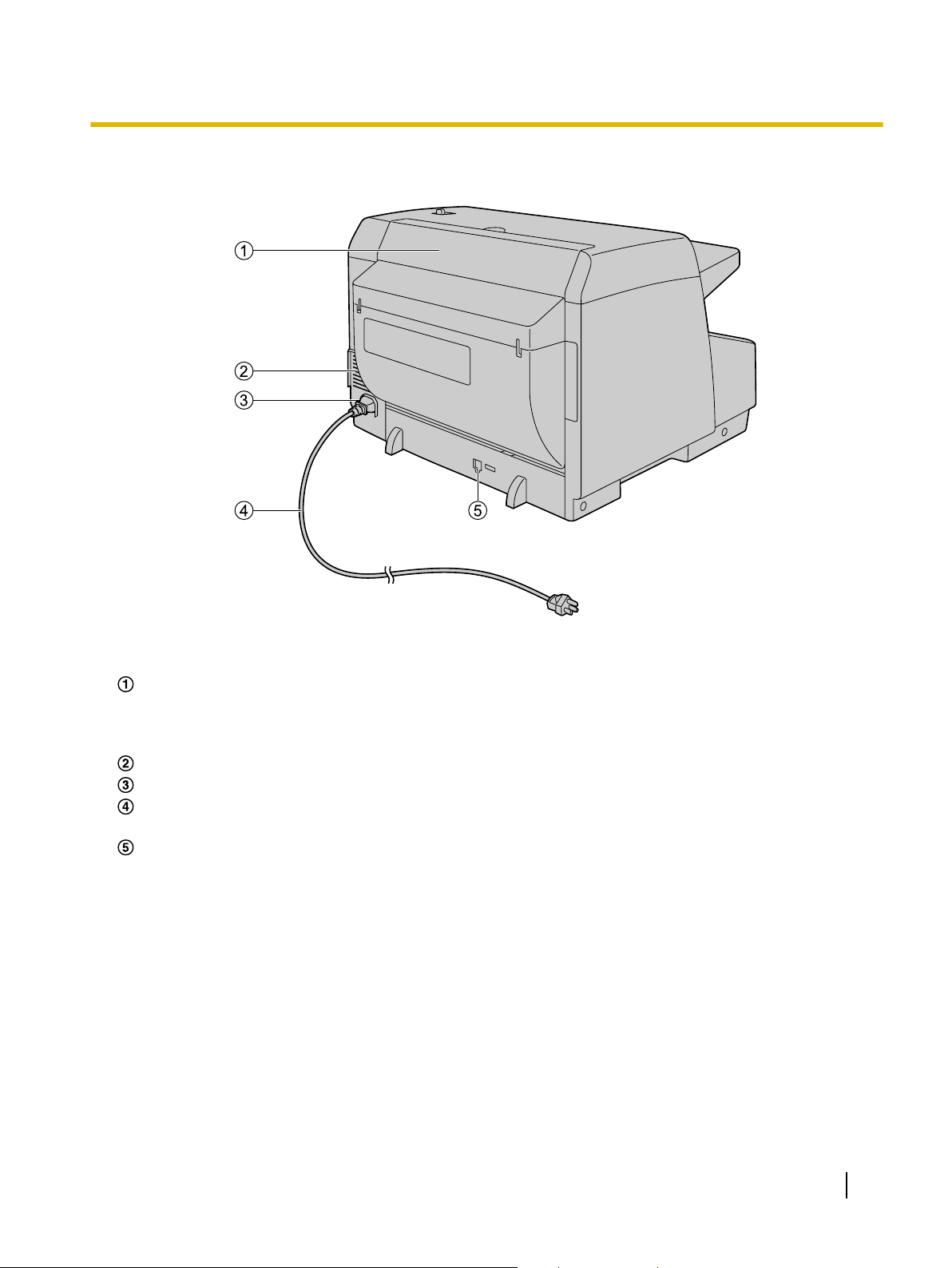
Вид сзади
Расположение элементов управления
Дверца впечатывающего устройства
Откройте эту дверцу при установке впечатывающего устройства (приобретается отдельно) или
чернильного картриджа. Более подробная информация об установке впечатывающего устройства
содержится в разделе “Установка впечатывающего устройства” (стр. 76).
Выходное отверстие вентилятора
Разъем для подачи питания
Кабель питания
В зависимости от страны/региона вилки могут иметь различную форму.
Разъем USB
Руководство по эксплуатации 17
Page 18
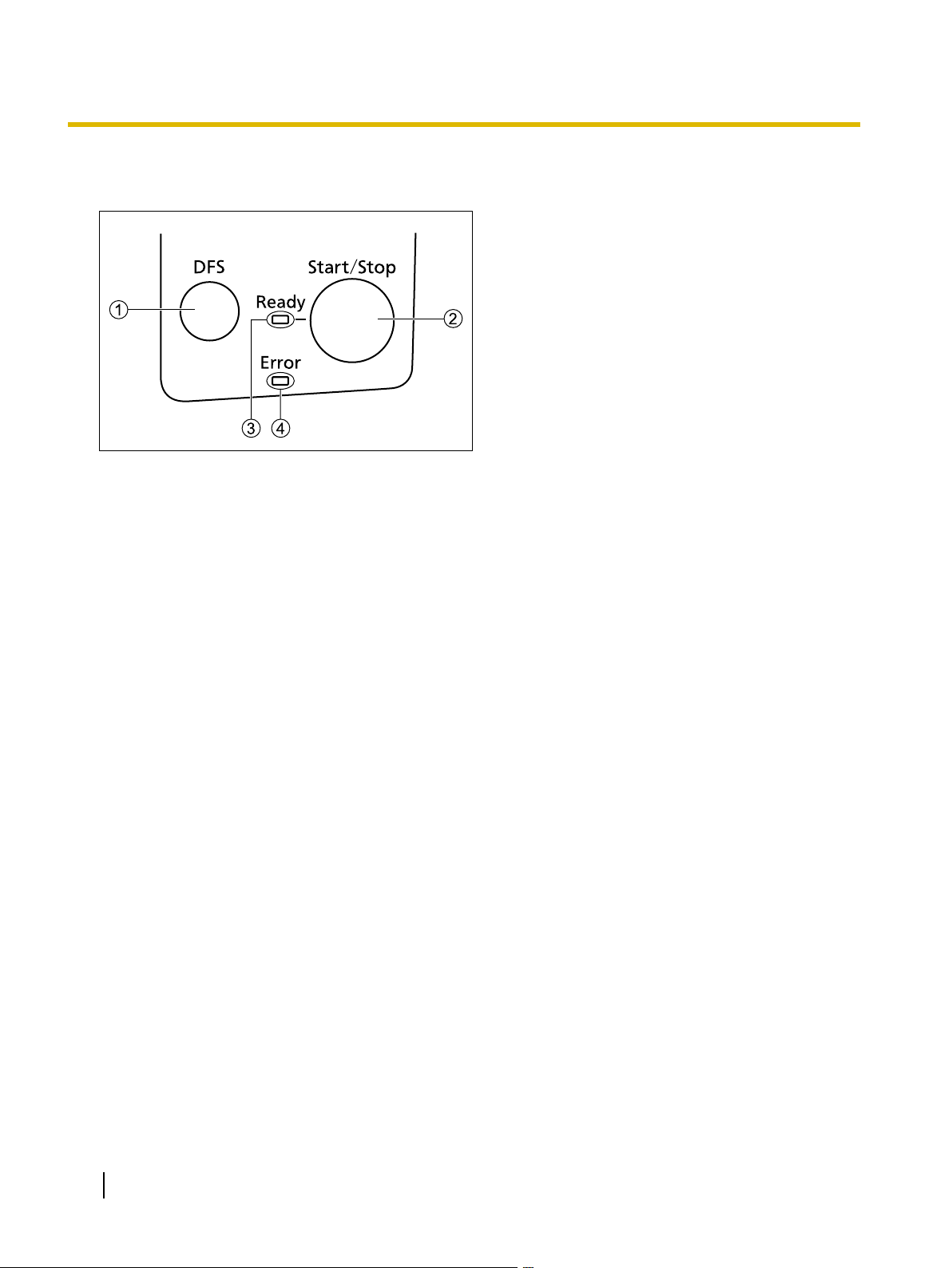
Расположение элементов управления
Панель управления и индикаторы состояния
A Клавиша пропуска двойной подачи (DFS)
Если нажать эту клавишу в случае двойной подачи, соответствующий лист бумаги будет отсканирован, после чего сканирование продолжится.
B Клавиша Пуск/Стоп (Start/Stop)
• Если в прикладном программном обеспечении для параметра "Режим ручной подачи"
установлено значение [По наж. кнопки], то при нажатии этой кнопки начинается сканирование.
• Во время сканирования при нажатии этой кнопки сканирование прекращается.
• Если нажать эту клавишу в случае двойной подачи, соответствующий лист бумаги будет
извлечен из сканера не сканированным, после чего сканирование прекратится.
C Индикатор готовности (Ready)
Предназначен для отображения состояния сканера.
D Индикатор ошибки (Error)
Загорается при возникновении ошибки.
*1
Более подробная информация о “Режиме ручной подачи” содержится в разделе справки для функции ICP.
*1
18 Руководство по эксплуатации
Page 19
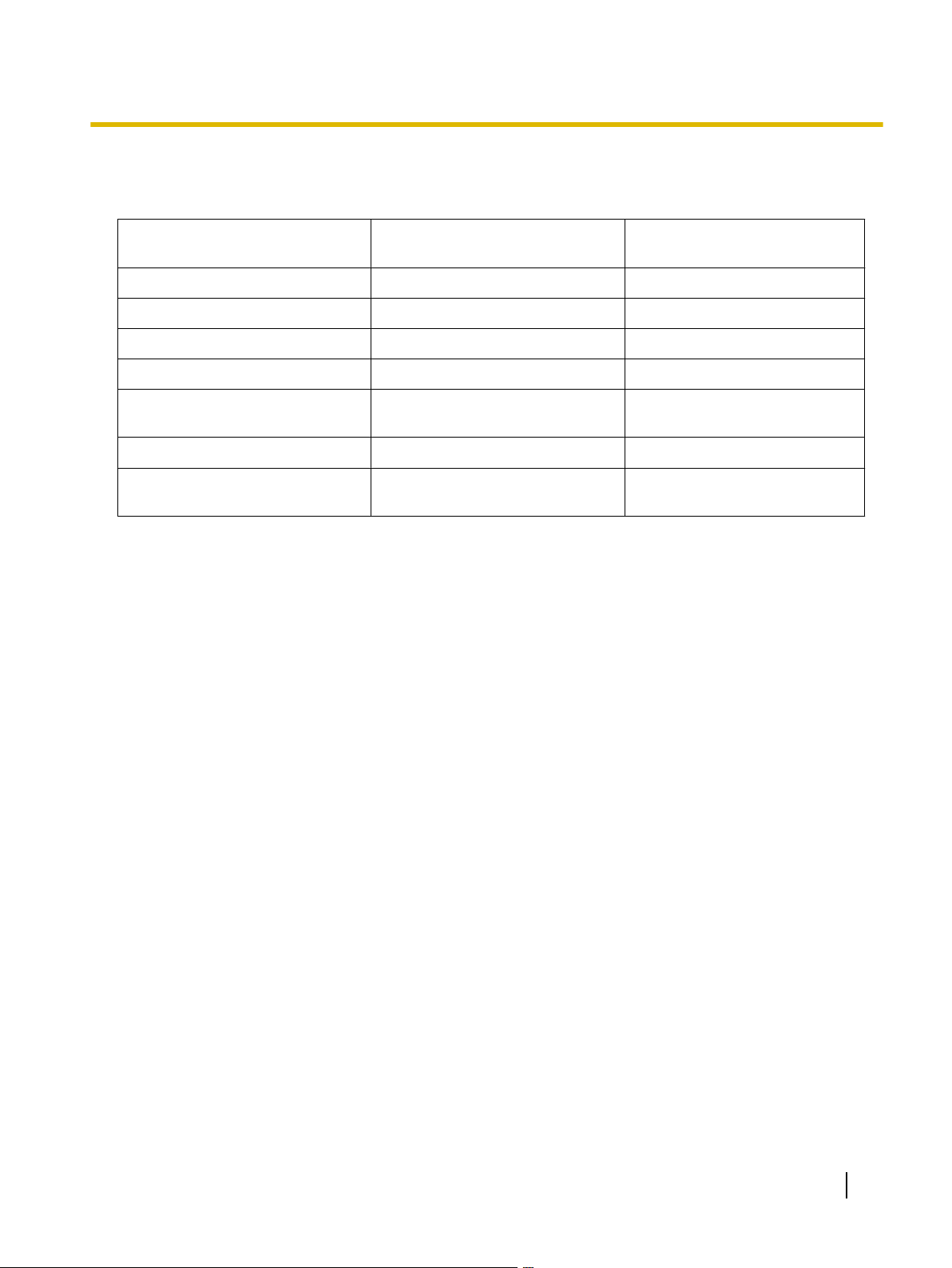
Расположение элементов управления
Состояние сканера отображается с помощью индикатора готовности (C) и индикатора ошибки
(D), как указано в таблице ниже:
C Индикатор готовности
(Зеленый)
D Индикатор ошибки
(Красный)
Состояние
ВКЛ. ВЫКЛ. Готов к работе
ВКЛ. Мигает (медленно) ПРЕДОСТЕРЕЖЕНИЕ
ВЫКЛ. ВКЛ. Ошибка
*1
*1
Мигает (медленно) ВЫКЛ. Спящий режим
Мигает (медленно) Мигает (медленно) ПРЕДОСТЕРЕЖЕНИЕ*1 / Спя-
щий режим
Мигает (быстро) ВЫКЛ. Прогревается
Мигает (2 раза подряд) ВЫКЛ. Режим пропуска двойной по-
дачи
*1
Проверьте состояние сканера с помощью пользовательской утилиты.
Руководство по эксплуатации 19
Page 20
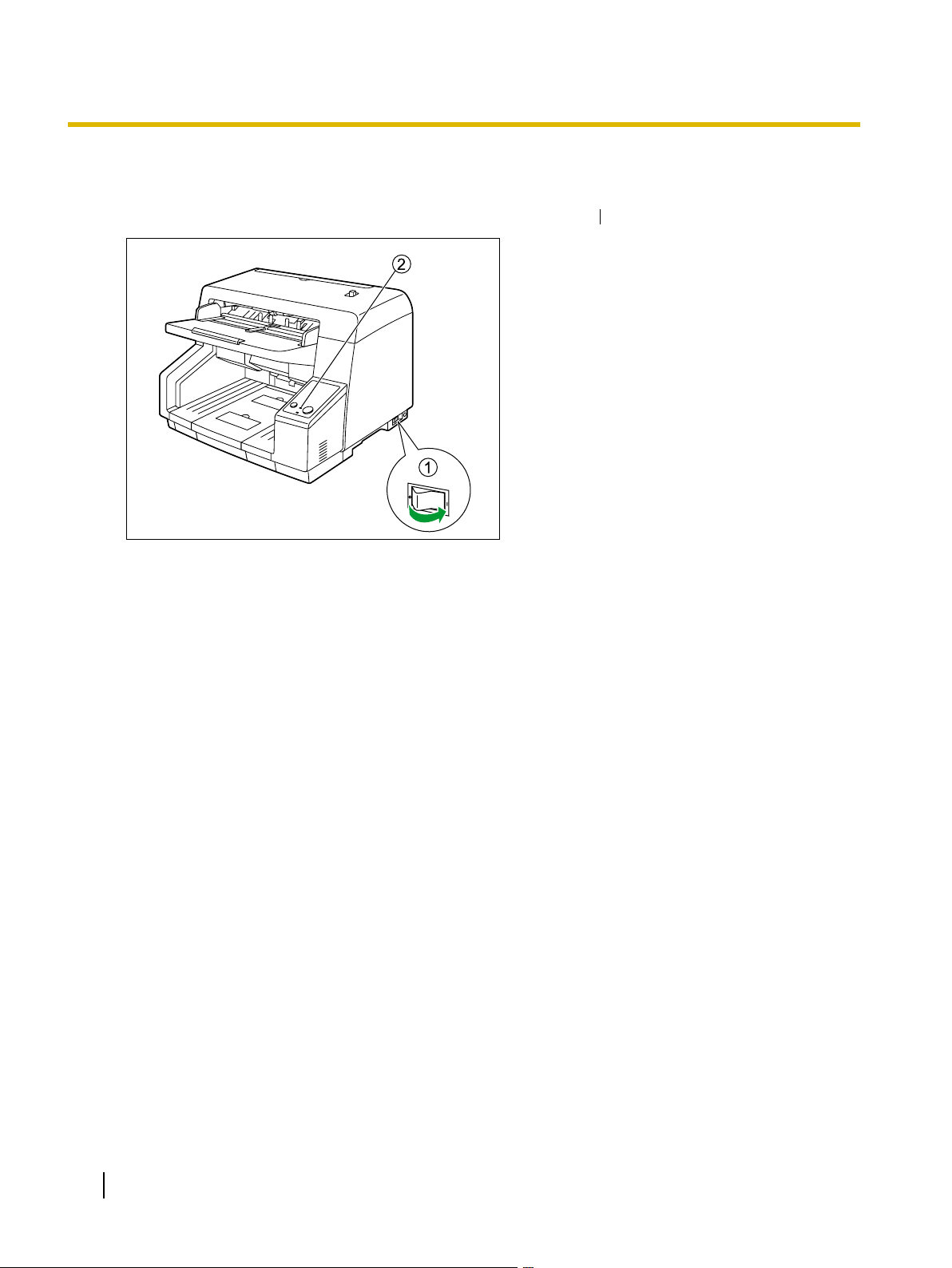
Процедура настройки
П
р
о
ц
Включение питания сканера
е
д
у
р
а
н
а
с
т
р
о
й
к
и
1. Установите переключатель питания (A) сканера в положение “ ” (ВКЛ.).
• Индикатор готовности (B) загорится зеленым цветом.
20 Руководство по эксплуатации
Page 21
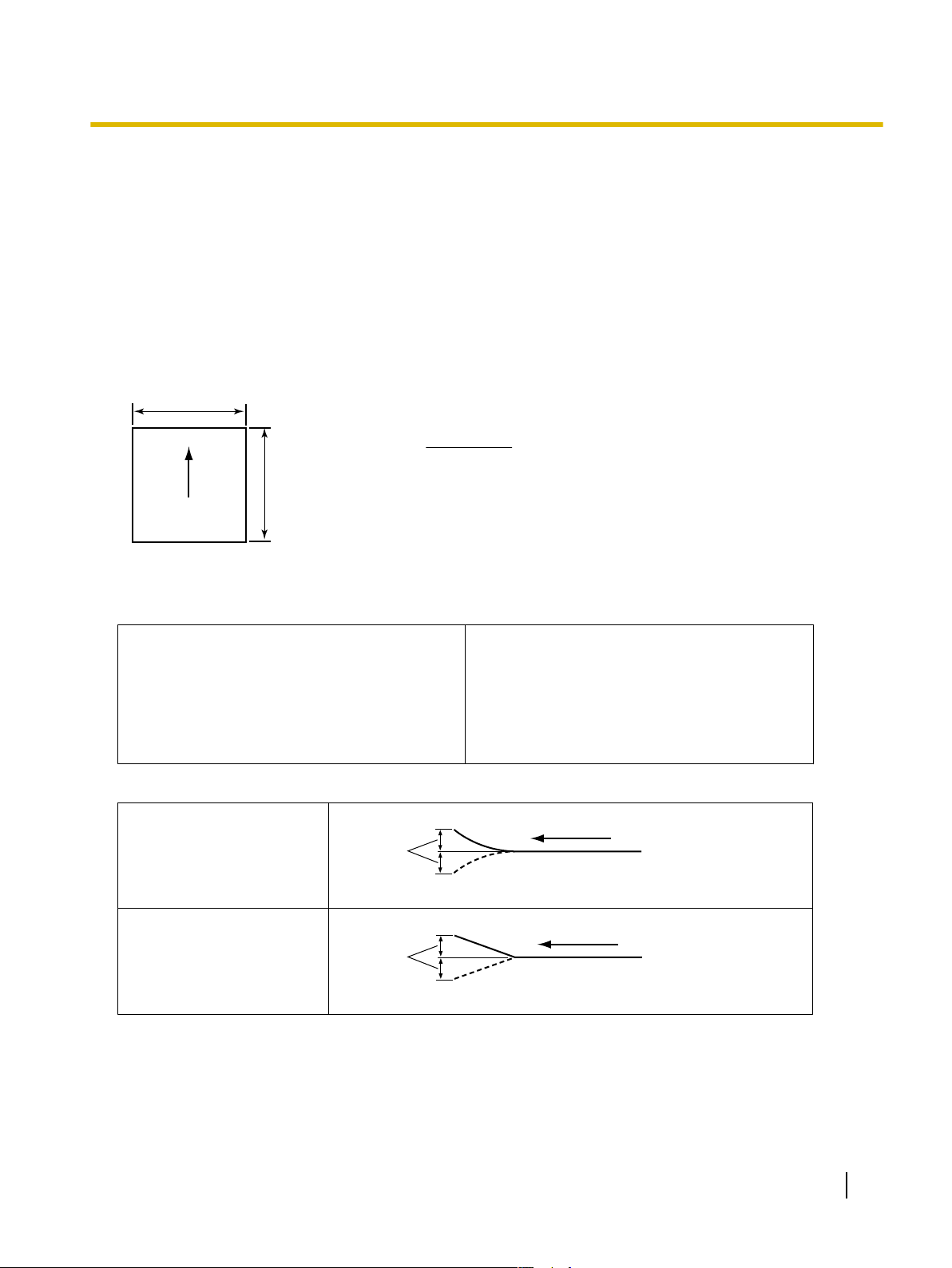
Подготовка документов
Направление
подачи
48-297 мм
70-432 мм
Менее
10 мм
Направление подачи
Менее
10 мм
Направление подачи
Требования к документам
Ниже приводятся требования к документам, которые может обрабатывать сканер.
Размер документа
Плотность бумаги: 20–157 г/м²
• За один раз в накопитель помещается до 200 листов
бумаги в хорошем состоянии плотностью 75 г/м².
Замечание
• При размещении документа высота листов должна
быть ниже метки предельной высоты на направляющих документа.
Рекомендуемая бумага: обычная бумага
Процедура настройки
Типы документов
• Немелованная бумага • Вторичная бумага
• Высокосортная бумага • Бумага для оптического распознавания
• Газетная бумага • Банковские чеки
• Бумага с безугольным копировальным
слоем
Документы также должны соответствовать следующим требованиям
Скручивание
Складывание
• Бумажная калька
Руководство по эксплуатации 21
Page 22
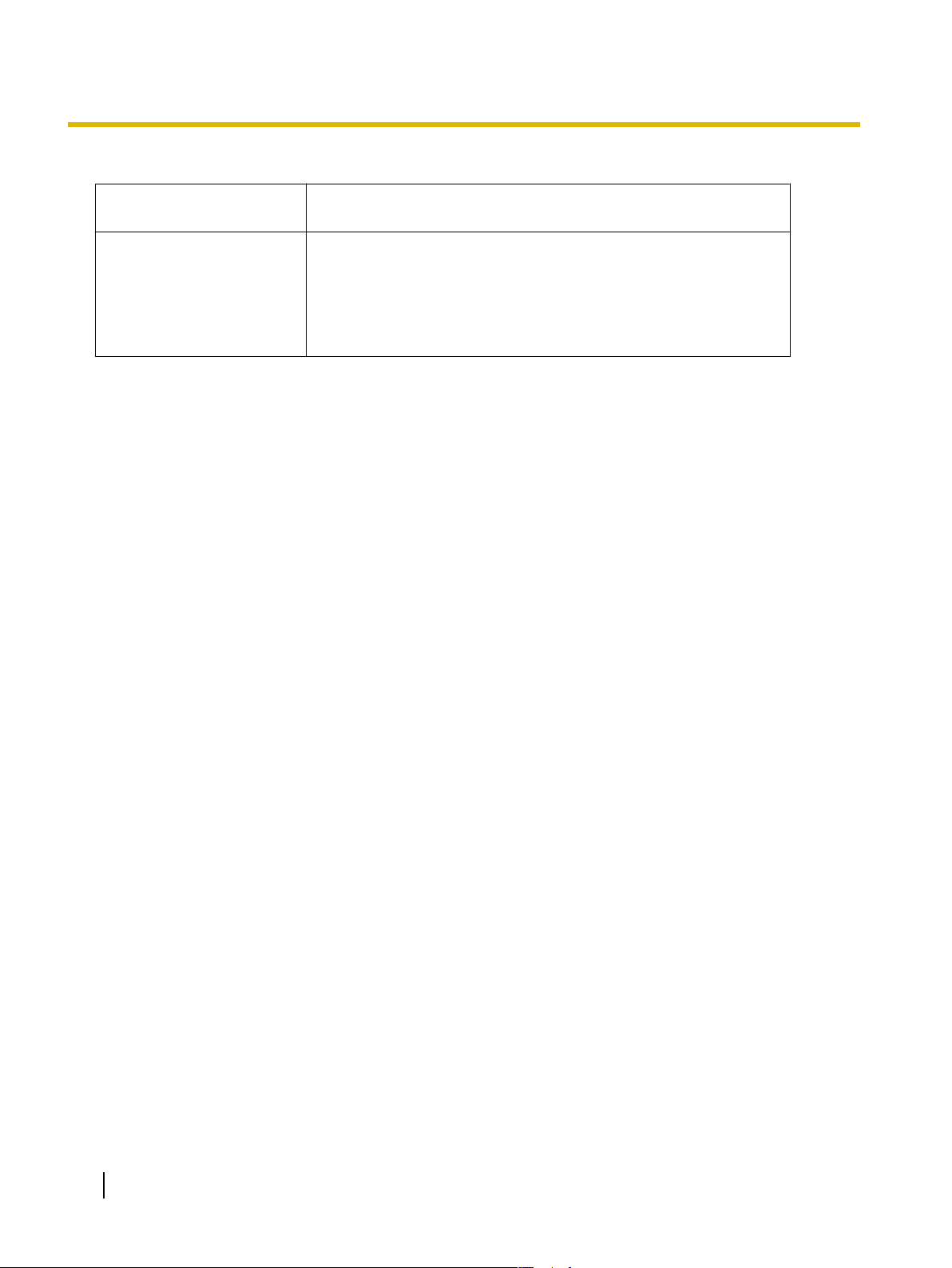
Процедура настройки
Для документов со страницами разных размеров и толщины
Толщина документов
Размер документа
Соотношение толщины бумаги между самыми толстыми и самыми тонкими страницами должно быть менее 1,5.
Соотношение ширины и высоты между самой большой и самой
маленькой страницами должно быть менее 1,5.
Например: если размер самой маленькой страницы А4, то самая большая страница может быть размера А3, а если размер
самой маленькой страницы - А6, то размер самой большой
страницы может быть А5.
22 Руководство по эксплуатации
Page 23
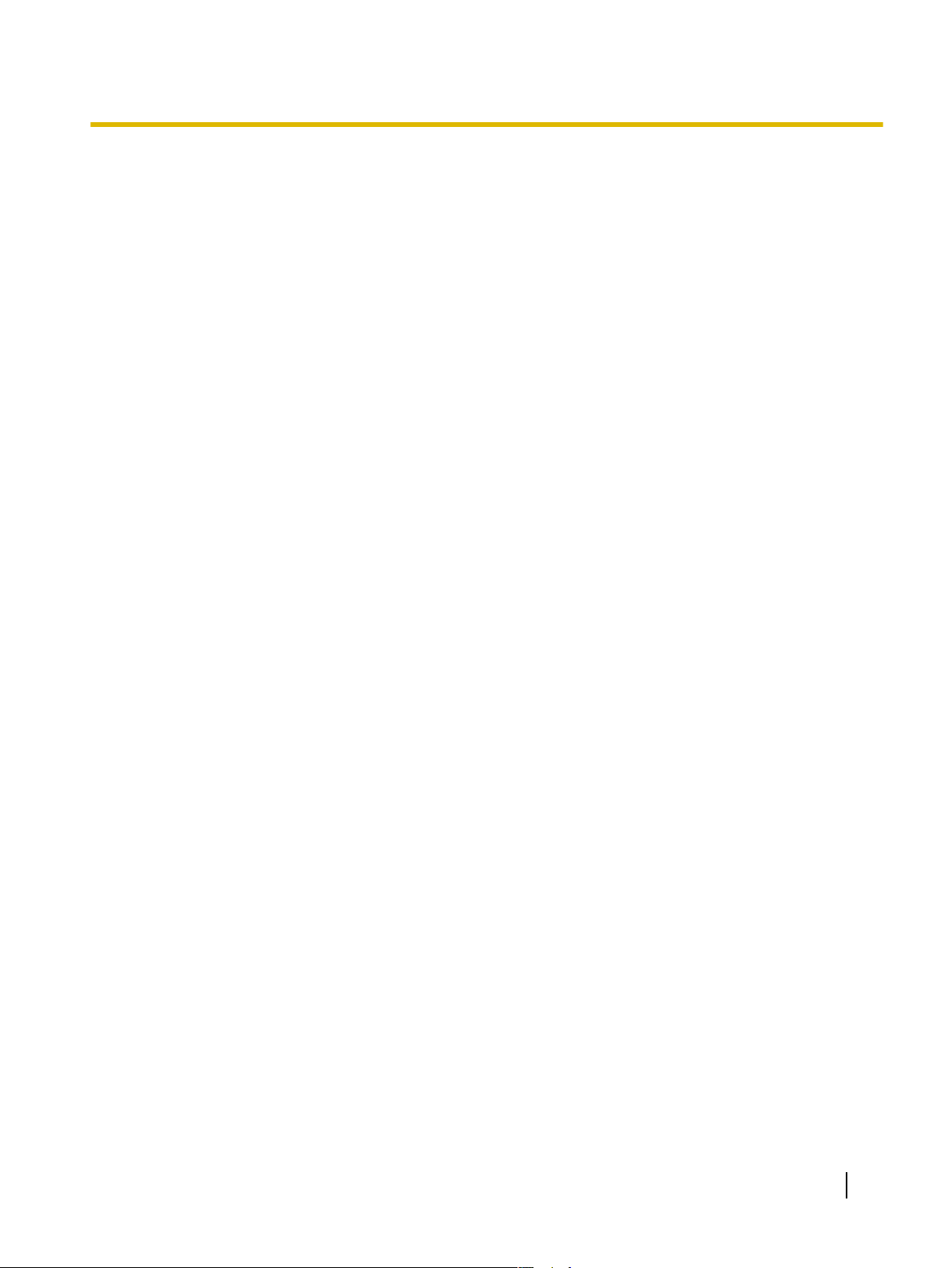
Процедура настройки
Недопустимые документы
Для сканера не подходят следующие типы документов:
• Порванные или истертые документы
• Скрученные, помятые или сложенные документы
• Копировальная бумага
• Плотные документы или документы нестандартной формы (такие как конверты), склеенные
документы и т. д.
• Документы на перфорированной бумаге
• Мелованная бумага
Не сканируйте бумагу следующих типов:
• Термобумагу
• Фотографии
• Слайды для диапроектора и другие виды пластиковой пленки, куски ткани или листы из металла
• Бумагу с посторонними предметами или веществами, например, с зажимами, скрепками, мастикой
или клеем
• Документы с непросохшими чернилами или чернилами для печатей на основе киновари
• Документы непрямоугольной или нестандартной формы
Примечания о документах для сканирования
• При использовании бумаги некоторых типов результаты сканирования могут оказаться низкими,
если сканируются недопустимые документы или даже документы, вполне пригодные для
сканирования.
Если отсканированные изображения перекошены, при возникновении замятия бумаги или
сдвоенной подачи попытайтесь выполнить сканирование еще раз после выполнения следующих
операций:
– Прочистите валики и сенсоры.
– Уменьшите число листов бумаги, загруженных в накопитель.
– Измените ориентацию документов с книжной на альбомную или наоборот.
– В параметрах сканирования установите для параметра “Скорость подачи” значение [Низкая].
– Сканируйте документы в режиме ручной подачи.
• При определении скрепленных документов сначала полностью устраните загибания или замятия в
конце документа, а затем выполняйте сканирование.
*1
Подробнее о настройке параметров сканирования см. в справке по ICP и PIE.
*1
Руководство по эксплуатации 23
Page 24
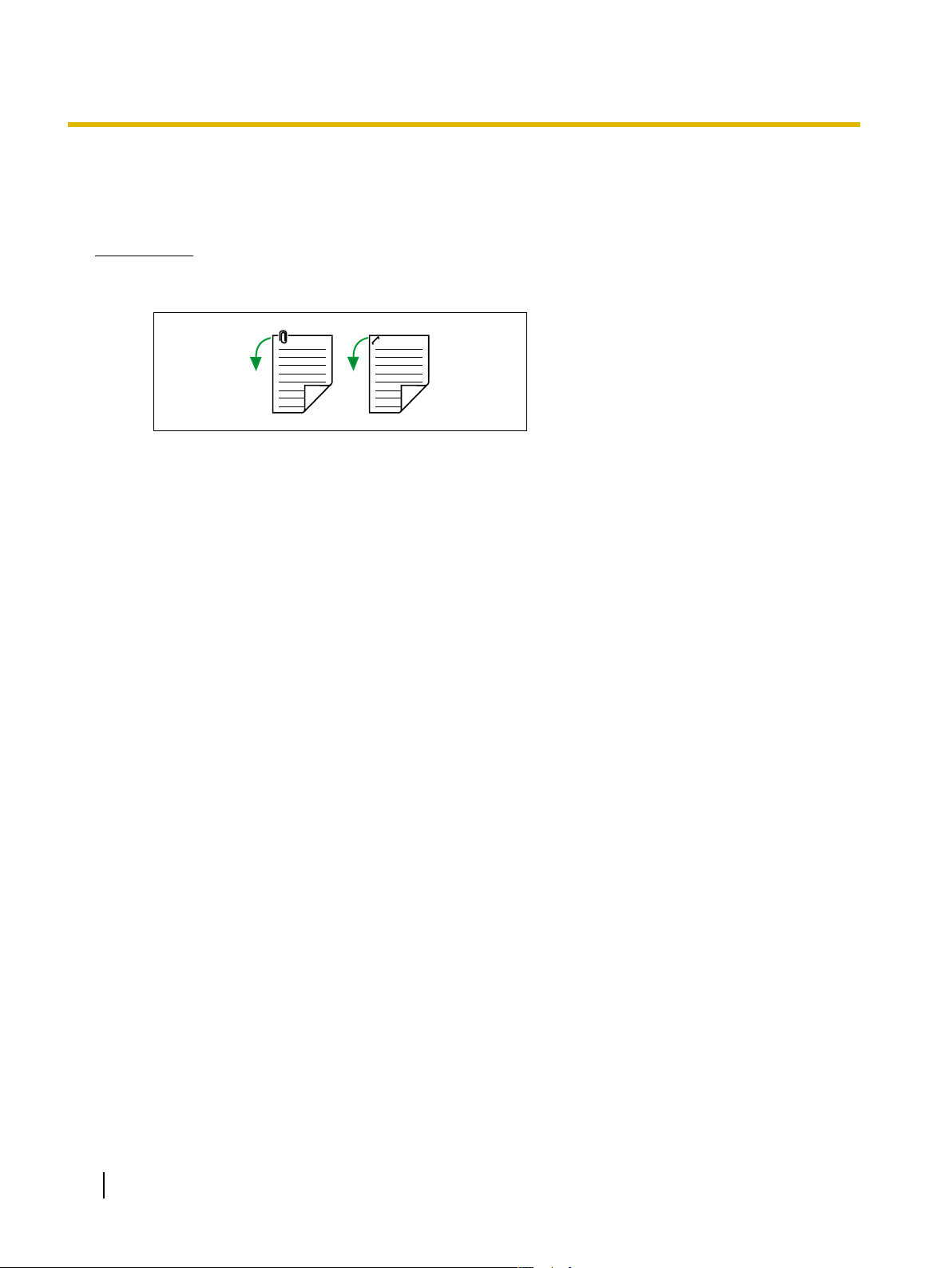
Процедура настройки
Сканирование документов
Сканер способен обрабатывать документы со страницами одинакового и разного размера.
Примечание
• Обязательно снимите все зажимы и скрепки с документа перед сканированием. В противном
случае можно повредить сканнер и/или документ.
• Скрученные документы могут вызвать замятие бумаги или повредить документ, поэтому
распрямляйте документы перед сканированием.
• При сканировании важных документов убедитесь в том, что количество отсканированных
изображений соответствует количеству страниц в документе.
• После сканирования извлеките документы из выходного лотка.
24 Руководство по эксплуатации
Page 25
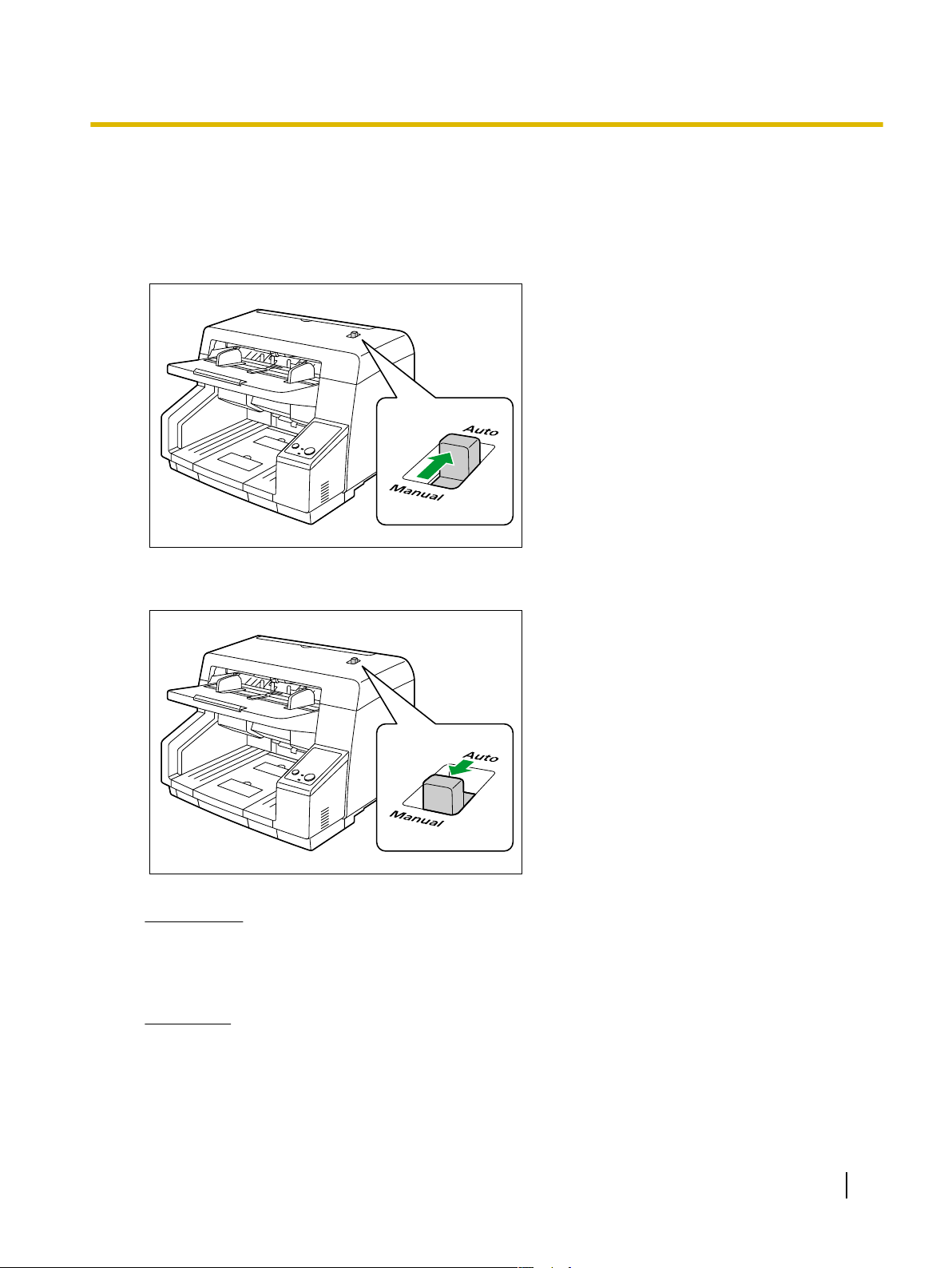
Процедура настройки
Сканирование документов со страницами одного размера
1. Пользуйтесь переключателем ручной подачи, чтобы выбрать метод сканирования: непрерывное
сканирование (Auto) или сканирование в режиме ручной подачи (Manual).
Непрерывное сканирование (Auto)
Сканирование в режиме ручной подачи (Manual)
Примечание
• При сканировании документа в режиме ручной подачи (Manual) подавайте по 1 странице за
один раз.
• При сканировании важных или сшитых документов подавайте их вручную.
Замечание
• При сканировании документа в режиме ручной подачи (Manual) функция обнаружения
одновременной подачи двух листов отключена.
Руководство по эксплуатации 25
Page 26
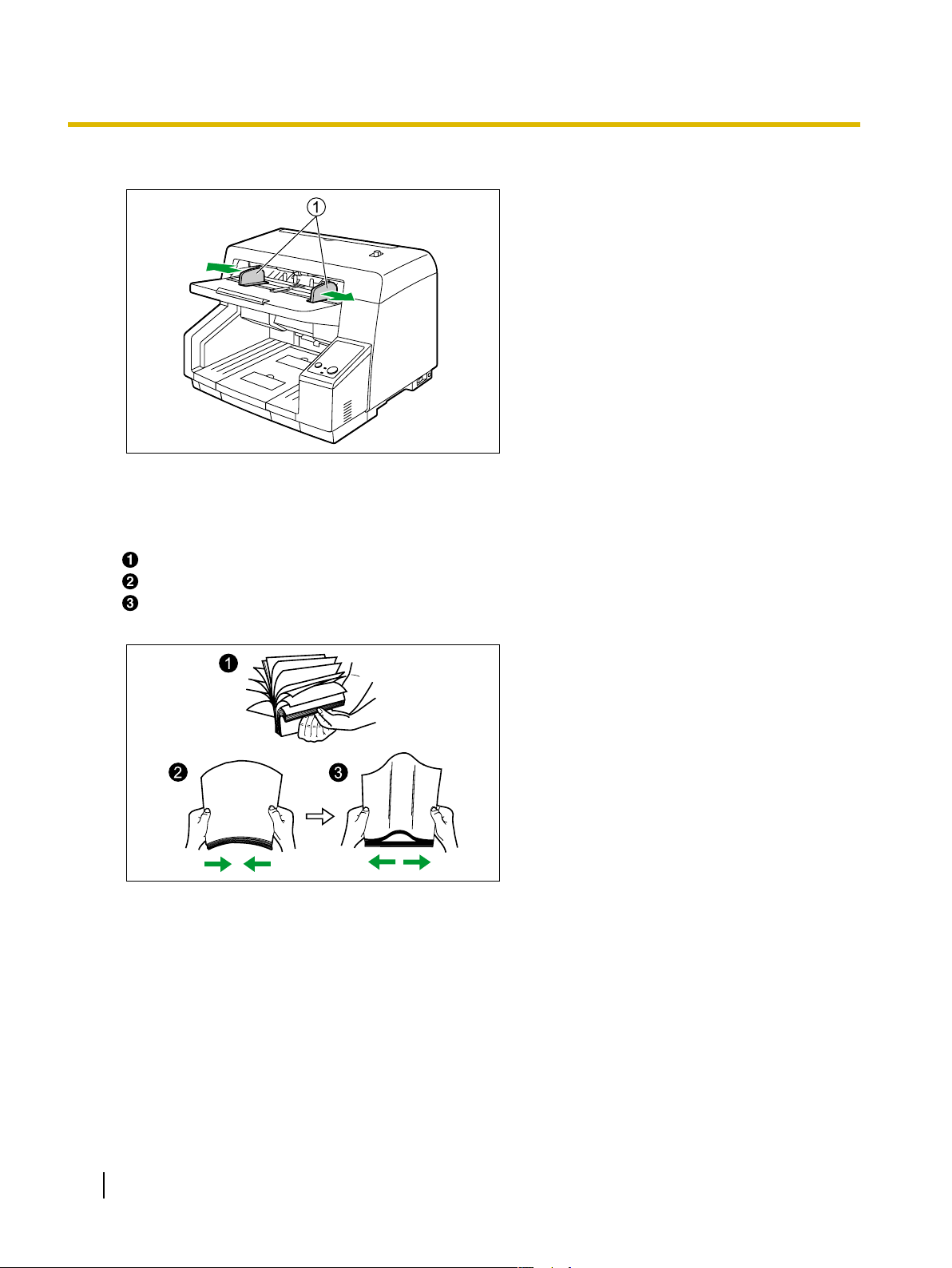
Процедура настройки
2. Установите направляющие документа (A) немного шире реального размера документов.
3. Раскройте документы веером.
• Скрепленные или сложенные вместе документы (хранившиеся, например, в папке) следует
отделить друг от друга.
Раскройте пачку документов веером, чтобы отделить все края.
Удерживая оба конца, согните документы, как показано на рисунке.
Чтобы распрямить документы, крепко возьмитесь за них и потяните в сторону, как показано на
рисунке.
При необходимости повторите описанные выше действия.
4. Аккуратно выровняйте документы.
26 Руководство по эксплуатации
Page 27
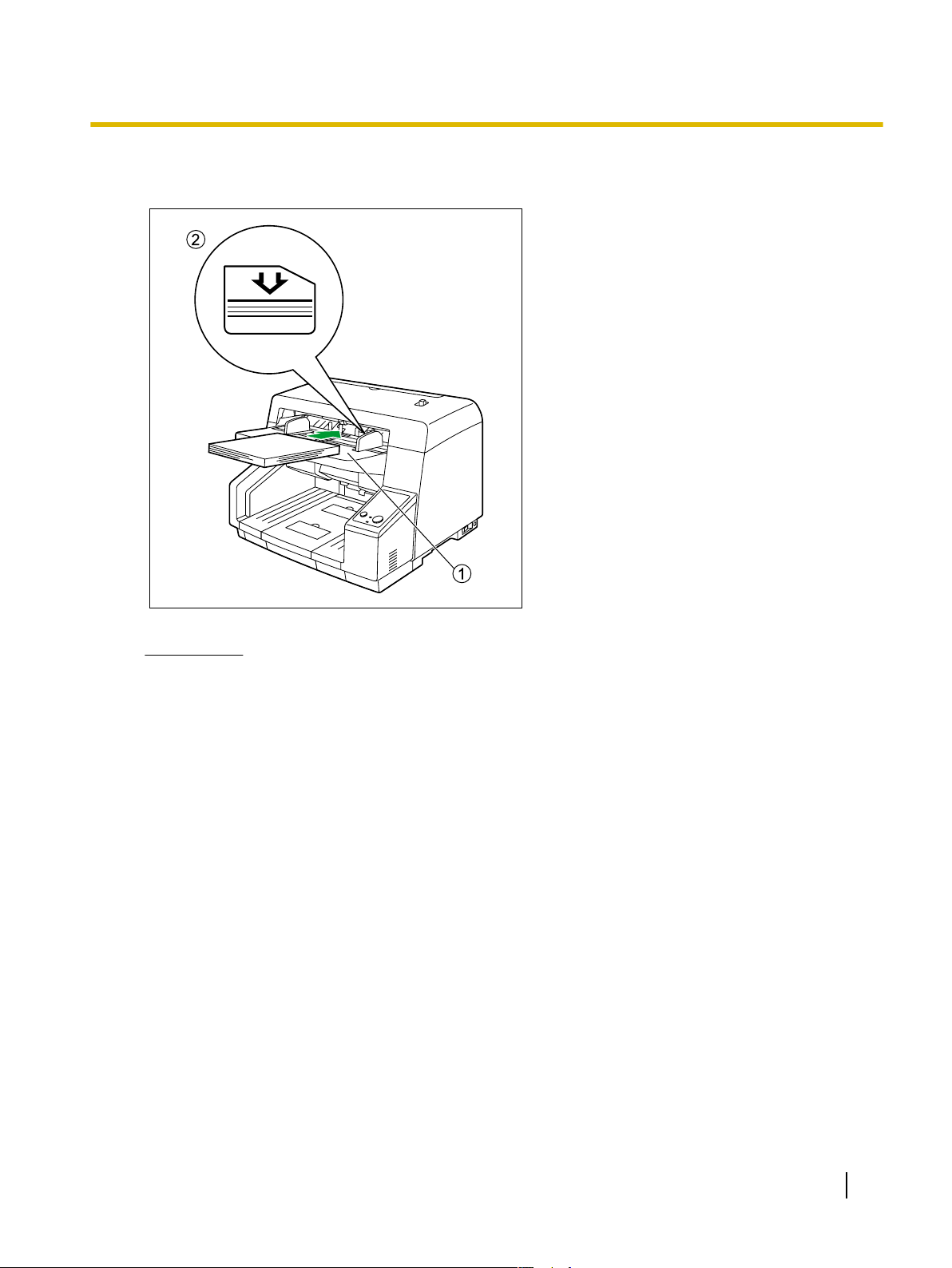
5. Поместите документы в накопитель (A) сканируемой стороной вверх.
Затем задвиньте документы до упора в направлении стрелки.
Процедура настройки
Примечание
• Высота стопки документов не должна превышать метку предельной высоты (B)
направляющих документов. Несоблюдение данного требования может привести к замятию
или перекосу бумаги.
Руководство по эксплуатации 27
Page 28
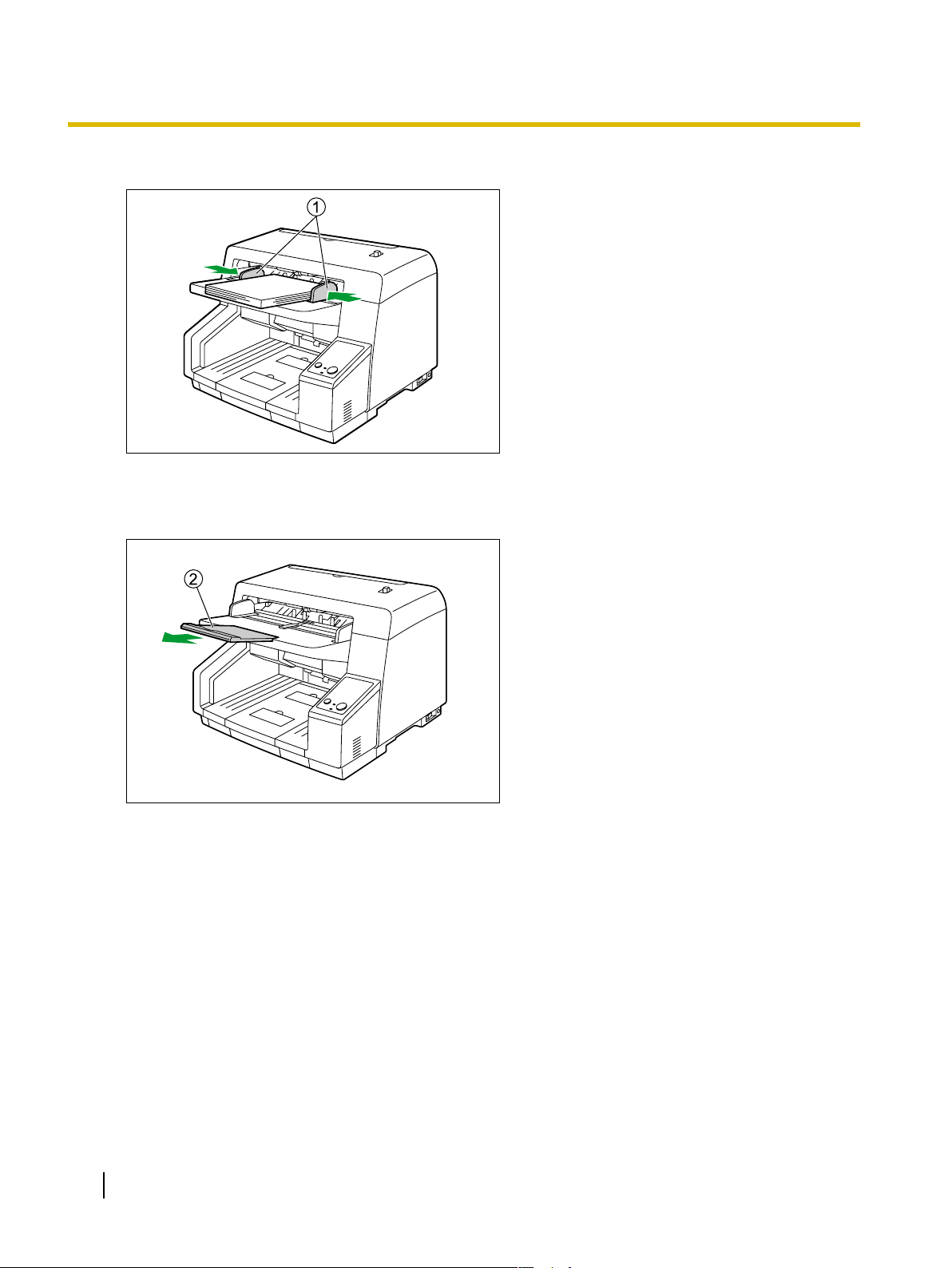
Процедура настройки
6. Установите направляющие документа (A) по ширине сканируемого документа.
Сканирование длинных листов бумаги
Выдвиньте выдвижной лоток накопителя (B) из накопителя.
28 Руководство по эксплуатации
Page 29

Процедура настройки
7. Поднимите ограничитель (A).
Сканирование длинных листов бумаги
Отрегулируйте ограничитель (B) и удлинительный дополнительный лоток (C) по размеру
документа.
Руководство по эксплуатации 29
Page 30

Направление сканирования
Документ
Процедура настройки
Сканирование коротких листов бумаги
При сканировании таких документов, как документ, изображенный на рисунке ниже, полностью
поднимите ограничитель (D) и отрегулируйте удлинительный дополнительный лоток (E) в
соответствии с размером документа.
30 Руководство по эксплуатации
Page 31

Процедура настройки
При сканировании узких документов (шириной от 48 до 105 мм)
Опустите дополнительную направляющую выхода (F).
Примечание
• Если дополнительная направляющая выхода уже не используется, верните ее в исходное
положение.
8. Запустите приложение сканирования
*1
Для сканирования документов можно использовать программное обеспечение ICP и демоверсию QuickScan Pro,
поставляемые со сканером.
*1
и отсканируйте документы.
Руководство по эксплуатации 31
Page 32

Процедура настройки
Сканирование документов со страницами разных размеров
Условия сканирования документов со страницами разных размеров см. в разделе “Для документов со
страницами разных размеров и толщины” (стр. 22).
• Для достижения оптимального результата при сканировании документов со страницами разных
размеров может потребоваться повторное упорядочивание отсканированных листов.
1. С помощью переключателя ручной подачи выберите режим непрерывного сканирования (режим
“Auto”).
Непрерывное сканирование (режим “Auto”)
32 Руководство по эксплуатации
Page 33

Процедура настройки
2. Разблокируйте направляющие документа.
• Переместите селектор направляющих документа в показанном на рисунке направлении до
совмещения меток (A) и (B), после которого будут разблокированы направляющие
документа.
3. Полностью разведите направляющие документа (A).
Руководство по эксплуатации 33
Page 34

Процедура настройки
4. Раскройте документы веером.
• Скрепленные или сложенные вместе документы (хранившиеся, например, в папке) следует
отделить друг от друга.
Раскройте пачку документов веером, чтобы отделить все края.
Удерживая оба конца, согните документы, как показано на рисунке.
Чтобы распрямить документы, крепко возьмитесь за них и потяните в сторону, как показано на
рисунке.
При необходимости повторите описанные выше действия.
Примечание
• Подавайте страницы для каждого размера отдельно.
5. Выровняйте страницы документа по одной стороне.
34 Руководство по эксплуатации
Page 35

Процедура настройки
6. Поместите документы в накопитель (A) сканируемой стороной вверх.
• Выровняйте документ так, чтобы центр самого маленького листа подавался по центру валика
подачи бумаги (B). Неправильное выравнивание документа приведет к неправильной подаче
страниц.
Примечание
• Высота стопки документов не должна превышать метку предельной высоты (C)
направляющих документов. Несоблюдение данного требования может привести к замятию
или перекосу бумаги.
• В зависимости от типа бумаги, документ может подаваться неплавно. В этом случае
уменьшите количество листов документа.
Руководство по эксплуатации 35
Page 36

Процедура настройки
Сканирование длинных листов бумаги
Выдвиньте выдвижной лоток накопителя (D) из накопителя.
7. Отрегулируйте направляющие документа (A) по его ширине.
36 Руководство по эксплуатации
Page 37

Процедура настройки
8. Извлеките документ и зафиксируйте направляющие документа.
• Чтобы зафиксировать направляющие документа, переместите селектор направляющих
документа в показанном на рисунке направлении до совмещения меток (A) и (B).
9. Повторно поместите документ на накопитель и отрегулируйте направляющие документа в
соответствии с размером сканируемого документа.
Примечание
• Страницы документа должны быть выровнены по одной стороне.
• Центр самого маленького листа должен подаваться обязательно по центру отверстия для
бумаги.
Руководство по эксплуатации 37
Page 38

2
2
Процедура настройки
10. Поднимите ограничитель (A).
Сканирование длинных листов бумаги
Отрегулируйте ограничитель (B) и удлинительный дополнительный лоток (C) по размеру самой
большой страницы документа.
38 Руководство по эксплуатации
Page 39

Направление сканирования
Документ
Процедура настройки
Сканирование коротких листов бумаги
При сканировании таких документов, как документ, изображенный на рисунке ниже, полностью
поднимите ограничитель (D) и отрегулируйте удлинительный дополнительный лоток (E) в
соответствии с размером документа.
11. Запустите приложение сканирования
*1
Для сканирования документов можно использовать программное обеспечение ICP и демоверсию QuickScan Pro,
поставляемые со сканером.
*1
и отсканируйте документы.
Руководство по эксплуатации 39
Page 40

Процедура настройки
Возврат направляющих документа в исходное положение
1. Разблокируйте направляющие документа.
• Переместите селектор направляющих документа в показанном на рисунке направлении до
совмещения меток (A) и (B), после которого будут разблокированы направляющие
документа.
2. Полностью разведите направляющие документа.
40 Руководство по эксплуатации
Page 41

Процедура настройки
3. Зафиксируйте направляющие документа.
• Чтобы зафиксировать направляющие документа, переместите селектор направляющих
документа в показанном на рисунке направлении до совмещения меток (A) и (B).
Руководство по эксплуатации 41
Page 42

B
Simplex
A
Документы
Пробный оттиск
Код
Документы
Процедура настройки
Использование пробных оттисков
Используя пробные оттиски, вы можете менять условия сканирования во время процесса
сканирования. Если поместить пробный оттиск в середину документа, вы сможете изменить условия
сканирования для всех страниц после пробного оттиска.
Пробные оттиски находятся на прилагаемом компакт-диске.
Функции пробных оттисков
Одностороннее сканирование, двухстороннее сканирование, двоичное сканирование, 256 уровней
серого, цветное сканирование, динамический порог, псевдосмешение, диффузия ошибок, функции
№1–9, разделительный лист
Замечание
• Можно использовать несколько пробных оттисков.
• Для того, чтобы пользоваться функциями пробного оттиска, ваша программа для сканирования
должна поддерживать пробные оттиски. При использовании пробных оттисков, обратитесь к
руководству по вашей программе для сканирования.
• Распечатайте пробные оттиски с компакт-диска, поставляемого со сканером.
42 Руководство по эксплуатации
Page 43

Центр страницы
<Пример распечатки А4>
<Пример распечатки А3>
25 мм
Процедура настройки
О печати пробных оттисков
• Печатайте пробные оттиски в соответствии с указанным размером — не уменьшайте и не
увеличивайте его.
• При печати управляющего листа убедитесь, что шаблон расположен на расстоянии 25 мм от
верхнего края страницы и центрован по горизонтали.
• Используйте контрольный оттиск того же размера, что и сканируемый документ.
• Не допускайте загрязнения пробного оттиска. Не складывайте и не сгибайте пробный оттиск. В
противном случае сканирование будет выполняться неправильно.
• Более подробную информацию о пробном оттиске и разделительном листе см. в разделе
“Обнаруживать пробный оттиск” справки по PIE.
Руководство по эксплуатации 43
Page 44

Процедура настройки
Печать пробных оттисков
Замечание
• Для того, чтобы печатать пробные оттиски, на вашем компьютере должен быть установлен
Adobe® Reader®.
• Подробную информацию об изменении настроек принтера см. в руководстве по эксплуатации
вашего принтера.
1. Вставьте прилагаемый компакт-диск в устройство чтения компакт-дисков/DVD-дисков компьютера.
• Если функция "Автозапуск" включена, процесс установки начнется автоматически.
• Откроется окно установки.
Замечание
• Если в системе Windows Vista или Windows 7 открывается диалоговое окно Автозапуск,
выберите "CDRun.exe".
• Если программа не запускается автоматически, в окне [Мой компьютер] ([Компьютер] в
Windows Vista или Windows 7) выберите устройство CD/DVD, а затем дважды щелкните
"CDRun.exe".
2. Выберите вашу модель сканера.
3. Выберите [Контрольный оттиск] в списке [Руководства] в правой части экрана.
4. Распечатайте пробные оттиски того же размера, что и ваш документ.
44 Руководство по эксплуатации
Page 45

Процедура настройки
Изменение цвета фона сканирования
Путем переключения эталонных пластин на сканере можно выбирать черный или белый цвет фона
сканирования. По умолчанию используется черный цвет.
Примечание
• Установите один и тот же цвет на эталонной пластине (F) и эталонной пластине (B). Если
установки передней и задней эталонных пластин отличаются, документ будет отсканирован
неправильно.
Переключение эталонной пластины
1. Установите переключатель питания (A) сканера в положение " " (ВЫКЛ).
• Извлеките документы из накопителя.
2. Потяните деблокиратор дверцы ADF (A) на себя и откройте дверцу ADF (B).
Руководство по эксплуатации 45
Page 46

Процедура настройки
3. Прокрутите переднюю эталонную пластину (F) (A) и заднюю эталонную пластину (B) (B).
• Обеими руками медленно прокрутите обе пластины в указанном стрелкой направлении.
• Обе пластины прокрутите до совмещения внешней метки (C) и метки (D), расположенной
на эталонной пластине.
В этом случае цвет фона будет соответствовать цвету эталонной пластины.
Примечание
• Эталонные пластины необходимо вращать только в указанных стрелками направлениях.
• Внешняя метка (C) и метка (D), расположенная на эталонной пластине, должны быть
совмещены.
Если метки не будут находиться на одном уровне, цвет фона будет неправильным.
46 Руководство по эксплуатации
Page 47

4. Закройте дверцу ADF.
• Медленно надавливайте на обе стороны дверцы ADF до щелчка.
5. Установите кнопку вкл/выкл сканера в положение " " (ВКЛ).
Процедура настройки
Руководство по эксплуатации 47
Page 48

Уход и техническое обслуживание
У
х
о
д
Устранение замятия бумаги
и
т
е
х
н
и
ч
е
с
к
о
е
о
б
с
л
у
ж
и
в
а
н
и
е
Порванная и тонкая бумага или бумага с загибами у верхней границы может вызвать замятие. При
замятии извлеките застрявший лист следующим способом.
ПРЕДОСТЕРЕЖЕНИЕ
• При сканировании большого количества документов стекло сканирования может сильно
нагреваться.
Извлеките застрявший лист после того, как стекло сканирования остынет.
1. Потяните деблокиратор дверцы ADF (A) на себя и откройте дверцу ADF (B).
• Извлеките документы из накопителя.
48 Руководство по эксплуатации
Page 49

2. Извлеките замятый лист бумаги.
При замятии бумаги внутри сканера:
Извлеките замятый лист бумаги под дверцей ADF.
Уход и техническое обслуживание
При замятии бумаги на выходе:
Вытяните замятую бумагу из выхода (A) в направлении передней части сканера.
Руководство по эксплуатации 49
Page 50

Уход и техническое обслуживание
3. Закройте дверцу ADF.
• Медленно надавливайте на обе стороны дверцы ADF до щелчка.
50 Руководство по эксплуатации
Page 51

Чистка сканера
Внешняя поверхность сканера
Примечание
• Для чистки внешней поверхности сканера не используйте растворитель, бензин или очистители,
содержащие абразивные вещества или поверхностно-активные вещества.
• Чистите сканер не менее одного раза в месяц.
Уход и техническое обслуживание
1. Установите переключатель питания (A) сканера в положение "
2. Чистите крышку мягкой тканью.
• Устройство подачи документов (A) и выход (B) легко загрязняются. Их чистка обязательна.
" (ВЫКЛ).
Руководство по эксплуатации 51
Page 52

Уход и техническое обслуживание
3. Щеткой удалите грязь и пыль из выходного отверстия вентилятора (A).
52 Руководство по эксплуатации
Page 53

Уход и техническое обслуживание
Внутренняя часть сканера
Замечание
• Чистите сканер не реже одного раза в неделю или после сканирования 20 000 листов в
зависимости от того, что наступит раньше.
• При частых замятиях или двойной подаче чистите валики и сенсоры.
• Если функция определения двойной подачи работает неправильно, очистите детекторы
двойной подачи.
• При появлении полос черного или белого цвета на отсканированном изображении очистите
стекло сканирования.
• При сканировании грязных документов загрязняются компоненты сканера. Для обеспечения
надлежащего сканирования чаще чистите компоненты сканера.
Сведения о бумаге для чистки валиков
Вскройте пакет с бумагой для чистки валиков по пунктирной линии (A) и извлеките бумагу для чистки
валиков.
Примечание
• Храните бумагу для чистки валиков в недоступном для детей месте.
• Не храните бумагу для чистки валиков в месте прямого попадания солнечных лучей или в
помещении с температурой более 40 °C.
• Используйте бумагу для чистки валиков только для очистки валиков и стекла сканирования.
• Подробные сведения о бумаге для чистки валиков содержатся в спецификациях по
безопасности материалов (MSDS).
Для приобретения спецификации по безопасности материалов обратитесь к торговому
представителю компании Panasonic.
Замечание
• При длительном хранении вскрытого пакета спирт испаряется.
Используйте бумагу для чистки валиков сразу после вскрытия пакета.
• Бумагу для чистки валиков (KV-SS03) можно приобрести у дилера, у которого был куплен сканер.
Обращайтесь за принадлежностями и приспособлениями:
По телефону 1-800-726-2797 (только в США) или к своему дилеру.
Руководство по эксплуатации 53
Page 54

Уход и техническое обслуживание
Пользование обдувающим приспособлением
Снимите с обдувающего приспособления насадку со щеткой (A), поднесите его к месту, которое
необходимо очистить (B), а затем обдуйте пыль и грязь, как показано на рисунке ниже.
• При большом количестве грязи сначала удалите грязь при помощи насадки со щеткой, затем
снимите насадку и сдуйте остатки грязи.
54 Руководство по эксплуатации
Page 55

Уход и техническое обслуживание
Очистка транспортера
ПРЕДОСТЕРЕЖЕНИЕ
• При сканировании большого количества документов стекло сканирования может сильно
нагреваться.
Чистите стекло сканирования после того, как оно остынет.
Замечание
• Транспортер необходимо очистить перед чисткой валиков.
1. Установите кнопку вкл/выкл сканера в положение " " (ВЫКЛ).
2. Потяните деблокиратор дверцы ADF (A) на себя и откройте дверцу ADF (B).
3. Вытрите сухой тканью грязь на транспортере (A).
Руководство по эксплуатации 55
Page 56

Уход и техническое обслуживание
4. С помощью обдувающего приспособления из комплекта сдуйте грязь, накопившуюся на щетках
самоочистки (A).
• Прокручивайте эталонные пластины (B, C) в указанном стрелкой направлении, пока не
увидите щетку.
• После очистки прокрутите эталонные пластины (B, C) в указанном стрелками направлении,
чтобы вернуть пластины в положение первоначального цвета фона.
Примечание
• После очистки внешняя метка и метка , расположенная на эталонной пластине, должны
находиться на одном уровне (стр. 46).
Если метки не будут находиться на одном уровне, цвет фона будет неправильным.
56 Руководство по эксплуатации
Page 57

Уход и техническое обслуживание
5. С помощью обдувающего приспособления из комплекта сдуйте грязь, накопившуюся на выходных
отверстиях для ионов (A).
Примечание
• При очистке выходных отверстий для ионов обязательно снимите с обдувающего
приспособления насадку со щеткой. Очистка выходных отверстий для ионов с надетой
насадкой может привести к повреждению ионизатора.
6. Закройте дверцу ADF.
• Медленно надавливайте на обе стороны дверцы ADF до щелчка.
7. Установите кнопку вкл/выкл сканера в положение " " (ВКЛ).
Руководство по эксплуатации 57
Page 58

Уход и техническое обслуживание
Очистка валиков
ПРЕДОСТЕРЕЖЕНИЕ
• При сканировании большого количества документов стекло сканирования может сильно
нагреваться.
Чистите стекло сканирования после того, как оно остынет.
1. Установите кнопку вкл/выкл сканера в положение " " (ВЫКЛ).
2. Потяните деблокиратор дверцы ADF (A) на себя и откройте дверцу ADF (B).
58 Руководство по эксплуатации
Page 59

Уход и техническое обслуживание
3. Для удаления грязи с поверхностей всех валиков используйте бумагу для чистки валиков (стр. 53).
Направление для чистки валиков
Тормозящий валик, разделительный валик
Другие валики
Примечание
• После снятия тормозящего валика, аккуратно вытрите с его поверхности грязь в
направлении, указанном на рисунке стрелками. Слишком сильное нажатие при очистке
может привести к повреждению или смещению валика.
Инструкции по снятию тормозящего валика см. в разделе “Замена тормозящего валика”
(стр. 71).
• Вытрите грязь с других валиков в направлении, указанном на рисунке стрелками.
Проворачивая валик пальцем, вытрите грязь со всей поверхности валика. Если во время
очистки валик вращается, аккуратно придерживайте его пальцем.
Руководство по эксплуатации 59
Page 60

Уход и техническое обслуживание
Расположение валиков
A Валик подачи бумаги
B Разделительный валик
C Свободные валики
D Тормозящий валик
E Ведущие валики
60 Руководство по эксплуатации
Page 61

Уход и техническое обслуживание
4. Закройте дверцу ADF.
• Медленно надавливайте на обе стороны дверцы ADF до щелчка.
5. Установите кнопку вкл/выкл сканера в положение " " (ВКЛ).
6. Обнулите показания счетчика чистки валика в окне пользовательской утилиты.
• Запустите пользовательскую утилиту и в ее окне нажмите кнопку [Сбросить счетчик], чтобы
сбросить показания счетчика "После чистки ролика" до 0.
• Подробную информацию см. в справке пользовательской утилиты.
Руководство по эксплуатации 61
Page 62

Уход и техническое обслуживание
Очистка сенсоров и стекла сканирования
ПРЕДОСТЕРЕЖЕНИЕ
• При сканировании большого количества документов стекло сканирования может сильно
нагреваться.
Чистите стекло сканирования после того, как оно остынет.
1. Установите кнопку вкл/выкл сканера в положение " " (ВЫКЛ).
2. Потяните деблокиратор дверцы ADF (A) на себя и откройте дверцу ADF (B).
62 Руководство по эксплуатации
Page 63

Уход и техническое обслуживание
3. Прочистите сенсоры (A, B, C, D, G) и отражатели (J) с помощью поставляемого со сканером
обдувающего приспособления, затем протрите стекло сканирования (E, I) и эталонные пластины
(F, H) бумагой для чистки валиков (стр. 53).
Расположение сенсоров
A Сенсор ожидания
B Детектор двойной подачи
C Датчик обнаружения пробуксовки
D Сенсор старта
E Стекло сканирования (F)
F Эталонная пластина (B)
G Детектор бумаги
H Эталонная пластина (F)
I Стекло сканирования (B)
Примечание
• После очистки внешняя метка и метка , расположенная на эталонной пластине, должны
находиться на одном уровне (стр. 46).
Если метки не будут находиться на одном уровне, цвет фона будет неправильным.
Руководство по эксплуатации 63
Page 64

Уход и техническое обслуживание
Расположение отражателей
J Отражатели
64 Руководство по эксплуатации
Page 65

4. Закройте дверцу ADF.
• Медленно надавливайте на обе стороны дверцы ADF до щелчка.
5. Установите кнопку вкл/выкл сканера в положение " " (ВКЛ).
Уход и техническое обслуживание
Руководство по эксплуатации 65
Page 66

Сменные компоненты и дополнительные блоки
С
м
е
н
Сменные компоненты и дополнительные блоки
н
ы
е
к
о
м
п
о
н
е
н
т
ы
и
д
о
п
о
л
н
и
т
е
л
ь
н
ы
е
б
л
о
к
и
Сменные компоненты
Дополнительные
блоки
Замечание
• По поводу приобретения отдельно продаваемых товаров обратитесь к дилеру.
Когда заменять компоненты
Рекомендуется заменять модуль валика подачи бумаги и тормозящий валик после сканирования
350 000 листов бумаги. (350 000 листов при сканировании документов на нормальной бумаге. В
Наименование компо-
нента
Номер ком-
понента
Набор для замены валиков
• Модуль валика подачи
KV-SS039 –
бумаги
• Тормозящий валик
Бумага для чистки валиков
Чернильный картридж KV-SS021
Впечатывающее устройство
KV-SS03
KV-SS014
Примечания
См. “Сведения о бумаге для чистки валиков” (стр. 53).
Для дополнительного впечатывающего устройства.
Инструкции по установке и снятию см. в разделе “Установка
чернильного картриджа”
(стр. 79).
Печать текста и номеров на документах. Поставляется с 1 чернильным картриджем.
Инструкции по установке см. в
разделе “Установка впечатывающего устройства” (стр. 76).
зависимости от типа бумаги и других факторов, фактический срок службы валиков может различаться.)
Пользовательская утилита позволяет проверить количество отсканированных листов.
66 Руководство по эксплуатации
Page 67

Сменные компоненты и дополнительные блоки
Замена компонентов
Если двойная подача бумаги или замятия часто происходят даже после чистки валика (стр. 58),
закажите у дилера “Набор для замены валиков (KV-SS039)” и замените модуль валика подачи бумаги
и тормозящий валик.
Замена модуля валика подачи бумаги
1. Установите переключатель питания (A) сканера в положение " " (ВЫКЛ) и отсоедините вилку
кабеля питания от розетки.
2. Потяните деблокиратор дверцы ADF (A) на себя и откройте дверцу ADF (B).
Руководство по эксплуатации 67
Page 68

Сменные компоненты и дополнительные блоки
3. Переместите рычаг (A) модуля валика подачи бумаги в указанной стрелками последовательности
(A, B), а затем потяните модуль на себя.
4. Достаньте новый модуль валика подачи бумаги из “Hабора для замены валиков (KV-SS039)”.
68 Руководство по эксплуатации
Page 69

Сменные компоненты и дополнительные блоки
5. Установите новый модуль валика подачи бумаги.
• При опущенном рычаге (A) модуля валика подачи бумаги вставьте оба выступа (B) в пазы
(C), затем медленно поднимите рычаг в указанном стрелкой направлении до щелчка.
Примечание
• Рычаг модуля валика подачи бумаги должен надежно зафиксироваться. В противном случае
рычаг или модуль валика подачи бумаги может повредиться или будет работать со сбоями.
Руководство по эксплуатации 69
Page 70

Сменные компоненты и дополнительные блоки
6. Закройте дверцу ADF.
• Медленно надавливайте на обе стороны дверцы ADF до щелчка.
7. Вставьте вилку кабеля питания в розетку и установите кнопку вкл/выкл сканера в положение “ ”
(ВКЛ.).
70 Руководство по эксплуатации
Page 71

Сменные компоненты и дополнительные блоки
Замена тормозящего валика
1. Установите переключатель питания (A) сканера в положение " " (ВЫКЛ), затем отсоедините вилку
кабеля питания от розетки.
2. Потяните деблокиратор дверцы ADF (A) на себя и откройте дверцу ADF (B).
Руководство по эксплуатации 71
Page 72

Сменные компоненты и дополнительные блоки
3. Снимите крышку тормозящего валика, потянув ее на себя с помощью выемки (A).
4. Оттягивая опору (A) в указанном стрелкой направлении, поднимите тормозящий валик (B) в
направлении стрелки. Далее вытяните правый вал из углубления установочного гнезда валика.
5. Достаньте новый тормозящий валик из “Hабора для замены валиков (KV-SS039)”.
72 Руководство по эксплуатации
Page 73

Сменные компоненты и дополнительные блоки
6. Установите новый тормозящий валик.
• Повернув фигурный профиль вала, как обозначено указателем A, совместите вал с
углублением установочного гнезда валика (B), а затем вставьте вал в углубление. Нажмите на
вал с противоположного торца (C) до щелчка.
Примечание
• После установки тормозящего валика убедитесь в том, что вал вставлен в опору с пазом.
При этом он не должен вращаться или перемещаться. Если неправильно вставить валик,
это может привести к двойной подаче или замятию бумаги.
Руководство по эксплуатации 73
Page 74

Сменные компоненты и дополнительные блоки
7. Вставьте выступ (A) крышки тормозящего валика в щель на корпусе устройства, а затем надавите
на область крышки валика, обозначенную указателем B, в направлении стрелки до щелчка.
Примечание
• Крышка тормозящего валика не должна застрять.
Если крышка тормозящего валика станет на место не полностью, это может привести к
повреждениям бумаги или ее замятию.
8. Закройте дверцу ADF.
• Медленно надавливайте на обе стороны дверцы ADF до щелчка.
74 Руководство по эксплуатации
Page 75

Сменные компоненты и дополнительные блоки
9. Вставьте вилку кабеля питания в розетку и установите кнопку вкл/выкл сканера в положение “ ”
(ВКЛ.).
10. Обнулите показания счетчика замены валика в окне пользовательской утилиты.
• Запустите пользовательскую утилиту и в ее окне нажмите кнопку [Сбросить счетчик], чтобы
сбросить показания счетчика "После замены ролика" до 0.
• Подробную информацию см. в справке пользовательской утилиты.
Руководство по эксплуатации 75
Page 76

Сменные компоненты и дополнительные блоки
Установка дополнительных блоков
Установка впечатывающего устройства
Впечатывающий блок выполняет печать на лицевой стороне документа перед сканированием.
Напечатанный материал также сканируется.
1. Установите переключатель питания (A) сканера в положение "
2. Откройте дверцу впечатывающего устройства.
" (ВЫКЛ).
76 Руководство по эксплуатации
Page 77

3. Подсоедините кабель.
Примечание
• Перед вставкой разъема правильно совместите выступ с отверстием.
Сменные компоненты и дополнительные блоки
4. Удерживая впечатывающее устройство в направлении, показанном на рисунке ниже, вставьте
контакты (A), расположенные по обе стороны, в направляющие, затем вставьте контакты (B) в
направляющие так, чтобы они зафиксировались с помощью пружин (C).
Руководство по эксплуатации 77
Page 78

Сменные компоненты и дополнительные блоки
5. Закройте дверцу впечатывающего устройства.
6. Установите кнопку вкл/выкл сканера в положение " " (ВКЛ).
Замечание
• Более подробная информация об установке чернильного картриджа содержится в разделе
“Установка чернильного картриджа” (стр. 79).
78 Руководство по эксплуатации
Page 79

Сменные компоненты и дополнительные блоки
Установка чернильного картриджа
Установите чернильный картридж во впечатывающее устройство.
1. Установите переключатель питания (A) сканера в положение " " (ВЫКЛ).
2. Снимите защитную ленту.
Руководство по эксплуатации 79
Page 80

Сменные компоненты и дополнительные блоки
3. Переместите каретку в положение для замены чернильного картриджа.
Примечание
• Выставьте положение по метке на впечатывающем устройстве.
4. Вставьте чернильный картридж в каретку.
5. Зафиксируйте рычаг регулировки чернильного картриджа (A).
80 Руководство по эксплуатации
Page 81

Сменные компоненты и дополнительные блоки
Извлечение чернильного картриджа
1. Установите кнопку вкл/выкл сканера в положение " " (ВЫКЛ).
2. Переместите каретку в положение для замены чернильного картриджа.
Примечание
• Выставьте положение по метке на впечатывающем устройстве.
3. Надавите на рычаг регулировки чернильного картриджа (A) и поднимите его.
4. Извлеките чернильный картридж (A).
Руководство по эксплуатации 81
Page 82

16,5 мм
30,8 мм
141 мм
121 мм
109,3 мм
97,5 мм
97,5 мм
83,5 мм
66,8 мм
66,8 мм
56,5 мм 56,5 мм
45 мм
45 мм
30,8 мм
16,5 мм
Формат документа
Центр Формат документа
83,5 мм
Сменные компоненты и дополнительные блоки
Печать
Настройка положения впечатывающего устройства для выполнения печати
1. Переместите каретку в необходимое положение для печати и совместите индикатор (A) с меткой
" " (B).
• Положение для печати указано меткой " ". В любом другом положении печать невозможна.
Положение для печати
Печать
Печать можно настроить с помощью программы ICP и драйверов TWAIN и ISIS. Более подробную
информацию см. в справке программ ICP и PIE.
82 Руководство по эксплуатации
Page 83

П
р
и
л
о
ж
е
н
и
е
Поиск и устранение неисправностей
При возникновении неисправностей во время использования сканера проверьте следующие
компоненты и состояние устройства с помощью пользовательской утилиты. Если не удается устранить
неисправность, ВЫКЛЮЧИТЕ сканер, отсоедините шнур питания от розетки и обратитесь за
техническим обслуживанием.
Симптом Возможная причина Способ устранения
Приложение
Если кнопка вкл/выкл НАЖАТА, индикатор готовности к работе не горит.
Компьютер не распознает
сканер.
Сканер работает неправильно.
Шнур питания не подсоединен к розетке.
Сбои в подаче электропитания.
Сканер неправильно подключен к
компьютеру.
Программное обеспечение установлено неправильно.
USB-интерфейс компьютера установлен неправильно.
Сканер подключен через разветвитель USB.
Проблема с кабелем USB.
Надежно вставьте вилку в розетку.
Отсоедините сканер от розетки сети электропитания и обратитесь за
техническим обслуживанием.
Правильно подключите кабель
USB.
Удалите программное обеспечение
с компьютера, а затем установите
его повторно. (См. раздел “Установка программного обеспечения”
в Руководстве по установке.)
Проверьте правильность установки USB-интерфейса компьютера с
помощью диспетчера устройств.
Не выполняйте подключение через
разветвитель USB.
Используйте поставляемый со сканером кабель USB или сертифицированный высокоскоростной кабель USB 2.0.
Низкая скорость сканирования.
Документ загружен в накопитель, но процесс сканирование не начинается.
Сканер подключен через соединение USB 1.1.
Документ загружен неправильно.
Сенсор не обнаруживает наличие
документа, так как край документа
скручен.
Подключите сканер через соединение USB 2.0.
Загрузите документ правильно.
(стр. 24)
Расправьте документ (стр. 21) и загрузите его снова (стр. 24).
Руководство по эксплуатации 83
Page 84

Приложение
Симптом Возможная причина Способ устранения
Часто происходит двойная
подача бумаги, или сканер
прекращает загрузку во
время сканирования.
Загрязнены валик подачи бумаги,
разделительный валик, тормозящий валик, ведущие валики или
свободные валики.
Загрязнены сенсоры и/или пластина отражателя.
Валик подачи бумаги, разделительный валик или тормозящий валик износились.
Правая и левая стороны сканируемого документа имеют разную высоту из-за того, что они скручены
или сложены.
Документ напечатан на бумаге неподдерживаемого типа или на толстой бумаге.
Слишком короткая бумага.
Выбрано сканирование в режиме
ручной подачи.
Очистите валик подачи бумаги, разделительный валик, тормозящий
валик, ведущие валики или свободные валики. (стр. 58)
Очистите сенсоры и отражатели.
(стр. 62)
Замените модуль валика подачи
бумаги (стр. 67) или тормозящий
валик (стр. 71).
Уменьшите количество страниц,
расправьте документ (стр. 21) и загрузите его снова.
Распечатайте документ на листе
бумаги приемлемых типа и плотности (стр. 21) и отсканируйте этот
лист.
Распечатайте документ на листе
бумаги приемлемого размера
(стр. 21) и отсканируйте этот лист.
С помощью переключателя ручной
подачи выберите для метода сканирования режим непрерывного
сканирования (режим "Auto").
(стр. 16)
Частое замятие бумаги.
84 Руководство по эксплуатации
Документ неправильно выровнен.
Документ, загруженный в накопитель, содержит слишком много
страниц.
Выровняйте документ повторно.
(стр. 24)
Уменьшите количество страниц документа так, чтобы стопка листов
была ниже метки предельной высоты на направляющих документа.
Документ помят. Разгладьте документ.
Валики загрязнились. Очистите валики. (стр. 58)
Загрязнены сенсоры и/или пластина отражателя.
Документ неправильно выровнен.
Документ, загруженный в накопитель, содержит слишком много
страниц.
Очистите сенсоры и отражатели.
(стр. 62)
Выровняйте документ повторно.
(стр. 24)
Уменьшите количество страниц документа так, чтобы стопка листов
была ниже метки предельной высоты на направляющих документа.
Page 85

Приложение
Симптом Возможная причина Способ устранения
Перекос отсканированного
изображения.
Отсканированный документ
пустой.
На отсканированном документе появляются вертикальные полосы.
Неравномерная плотность
сканирования.
Цвет отсканированного документа значительно отличается от цвета оригинала.
Направляющие документа не отрегулированы по размеру сканируемого документа, или документ косо
загружен в накопитель.
Правая и левая стороны сканируемого документа имеют разную высоту из-за того, что они скручены
или сложены.
Исходный документ загружен верхней стороной вниз.
Стекло сканирования загрязнено.
Стекло сканирования загрязнено.
Неравномерное распределение
света.
Неправильно настроен монитор
компьютера.
Отрегулируйте направляющие документа по размеру сканируемого
документа (стр. 24).
Уменьшите количество страниц,
расправьте документ (стр. 21) и загрузите его снова.
Загрузите документ правильно.
(стр. 24)
Очистите транспортер, щетки самоочистки и выходные отверстия для
ионов (стр. 55), а затем очистите
стекло сканирования (F и B)
(стр. 62).
Очистите стекло сканирования (F
и B). (стр. 62)
Настройте шейдинг. (стр. 86)
Настройте монитор компьютера.
Очистите транспортер, щетки самоТемные участки или помехи
на отсканированных документах.
Стекло сканирования загрязнено.
очистки и выходные отверстия для
ионов (стр. 55), а затем очистите
стекло сканирования (F и B)
(стр. 62).
Если приведенные выше советы не помогают устранить неисправность, обратитесь за помощью в
Отдел технической поддержки по телефону 1-800-726-2797. (только в США)
Руководство по эксплуатации 85
Page 86

Приложение
Настройка шейдинга
Информация о настройке шейдинга
Функция настройки шейдинга корректирует интенсивность лампы и чувствительность сенсора
пикселов, а также снижает неровность плотности сканируемых изображений. Настройка выполняется
с помощью пользовательской утилиты и специальной таблички полутонов, прилагаемой к сканеру.
Когда следует выполнять настройку шейдинга
Настройку шейдинга следует проводить, когда плотность и яркость участков сканируемых изображений
очень неровные или когда качество изображения не улучшается после очистки внутренней поверхности
сканера.
Перед выполнением настройки шейдинга
Прежде чем начать настройку шейдинга, тщательно очистите стекло сканирования (F), стекло
сканирования (B), транспортеры в области сканирования, щетки самоочистки, выходные отверстия для
ионов и все валики.
Если при настройке шейдинга эти части грязные, то на отсканированых изображениях появятся линии.
Процедура настройки шейдинга
1. Запустите пользовательскую утилиту.
2. В главном меню выберите “Пользов. шейдинг” и следуйте инструкциям на экране.
Замечание
• Подробную информацию см. в разделе "[Пользов. Шейдинг]" в справке пользовательской
утилиты.
Примечание
• При ненадлежащей настройке шейдинга на отсканированных изображениях могут появляться
полосы даже после выполнения настройки. Кроме этого, исчезновения полос, возможно, не
удастся добиться даже после очистки стекла сканирования. Выполните очистку деталей и
повторно настройте шейдинг.
86 Руководство по эксплуатации
Page 87

Приложение
Инструкции по повторной упаковке
Настоятельно рекомендуется сохранить оригинальную коробку и ВСЕ упаковочные материалы. При
транспортировке или перевозке сканера следуйте приведенным ниже инструкциям.
Замечание
• Неправильная упаковка сканера может привести к выставлению счета за ремонт сканера.
• Используйте оригинальную коробку и все оригинальные упаковочные материалы.
• Перевозите сканер в правильном (горизонтальном) положении.
Необходимые материалы
• Оригинальная коробка сканера и упаковочные материалы
• Упаковочная лента и ножницы
1. Отсоедините шнур питания от розетки и выньте шнур питания и кабель USB из сканера.
2. Поставьте ограничитель и удлинительный дополнительный лоток в первоначальное (не
выдвинутое) положение.
3. Снимите тормозящий валик (стр. 72).
Руководство по эксплуатации 87
Page 88

Приложение
4. Упакуйте сканер.
A Соединение
B Кабель USB
C Кабель питания
D Тормозящий валик
E Обдувающее приспособление
F
• Компакт-диск "Drivers & Utilities / Manuals"
• Руководство по установке
• Табличка полутонов
• Бумага для чистки валиков
88 Руководство по эксплуатации
Page 89

Технические характеристики
Пункт KV-S5055C
Поверхность сканирования Двухстороннее
Приложение
Сканирование
Способ сканирования
Скорость сканирования
(книжная)
Скорость сканирования
(альбомная)
*1
*1
Бинарный /
цветной
300 dpi
Бинарный /
цветной
300 dpi
Передняя сторона: CCD (600 dpi)
Задняя сторона: CCD (600 dpi)
Односторонний
A4: 50 стр./мин.
Двухстороннее
A4: 100 изображений/мин.
Односторонний
A4: 60 стр./мин.
Двухстороннее
A4: 120 изображений/мин.
100–600 dpi (с шагом 1 dpi)
Разрешение
Оптическое: 600 dpi (в направлениях основной и дополнительной подач)
Градации яркости
Двоичное, оттенки серого (8 бит), цветное,
многопоточное: двоичное и оттенки серого, двоичное и цветное
Выделение изображения, динамический порог, автоматическое раз-
Управление изображением
деление, инверсия,
баланс белого с бумаги
Сжатие JPEG (цветной, оттенки серого)
Максимальный размер изобра-
305´2 540 мм
жения
Размер
*2
Бумага
Плотность
Вес
Емкость накопителя
*1
Скорость сканирования может отличаться в зависимости от компьютера, операционной системы, приложения, метода измерения,
количества данных в изображении и типа бумаги. Скорость сканирования зависит от метода измерения Panasonic.
*2
Для документов нестандартного размера качество сканирования не гарантируется.
48´70 мм – 297´432 мм
0,04–0,2 мм
20–157 г/м²
200 листов (бумаги в хорошем состоянии плотностью 75 г/м²)
Руководство по эксплуатации 89
Page 90

Приложение
Пункт KV-S5055C
Внешние габариты
(Ширина ´ Глубина ´ Высота)
468´444´339 мм
Вес 18 кг
100–120 В переменного тока, 50/60 Гц, 1,0 A
100–240 В переменного тока, 50/60 Гц, 1,0–0,5 A
1,0 A (100–120 В переменного тока)
0,5 A (220–240 В переменного тока)
Сканер
Требования по питанию
Максимально
(при сканировании)
Энергопотребление
Минимально
(в режиме
0,4 A (100–120 В переменного тока)
0,2 A (220–240 В переменного тока)
ожидания)
Спящий режим
До 3,5 Вт (100–120 В переменного тока)
До 3,5 Вт (220–240 В переменного тока)
Условия эксплуатации Температура:15–30 °C, относительная влажность: 20–80 %
Условия хранения
Температура: 0–40 °C, относительная влажность: 10–80 %
90 Руководство по эксплуатации
Page 91

Алфавитный указатель
Алфавитный
указатель
E
ENERGY STAR 5
Б
Бумага 89
Бумага для чистки валиков 10, 53, 66, 88
В
Валики
Валик подачи бумаги 60
Ведущие валики 60
Разделительный валик 60
Свободные валики 60
Тормозящий валик 60, 71
Вес 90
Внешние габариты 90
Впечатывающее устройство 66, 76
Выдвижной лоток накопителя 16
Выход 49, 51
Выходное отверстие вентилятора 17, 52
Выходной лоток 16
Г
Градации яркости 89
Д
Дверца ADF 16
Дверца впечатывающего устройства 17
Деблокиратор дверцы ADF 16
Документы
Бумага разных типов 22
Недопустимые документы 23
Сканирование документов 24
Требования к документам 21
Дополнительная направляющая выхода 16
Дополнительные блоки 66
Е
Емкость накопителя 89
И
Индикатор готовности 16, 18, 19
Индикатор ошибки 16, 18, 19
Индикаторы состояния 18
Интерфейс 5
Информация о безопасности 9
К
Кабель USB 88
Кабель питания 17, 88
Клавиша пропуска двойной подачи 18
Клавиша Пуск/Стоп 18
Кнопка вкл/выкл 16, 20
Компакт-диск "Drivers & Utilities / Manuals" 88
Компьютер 5
М
Метка предельной высоты 27, 35
Модуль валика подачи бумаги 67
Н
Набор для замены валиков 66
Накопитель 16
Направляющие документа 16
Настройка шейдинга 86
О
Обдувающее приспособление 54, 88
Ограничитель 16
Операционная система 5
Отражатели 64
Очистка валиков 58
Очистка сенсоров 62
Очистка транспортера 55
П
Память 5
Панель управления 16, 18
Переключатель ручной подачи 16
Печать 82
Поверхность сканирования 89
Повторная упаковка 87
Поиск и устранение неисправностей 83
Пользовательская утилита 61, 75
Пробные оттиски 42
Ж
Жесткий диск 5
З
Замена компонентов 67
Замятия бумаги 48
Р
Разрешение 89
Разъем USB 17
Разъем для подачи питания 17
Руководство по эксплуатации 91
Page 92

Алфавитный указатель
С
Селектор направляющих документа 16
Сенсоры
Датчик обнаружения пробуксовки 63
Детектор бумаги 63
Детектор двойной подачи 63
Сенсор ожидания 63
Сенсор старта 63
Сжатие 89
Системные требования 5
Скорость сканирования 89
Сменные компоненты 66
Соединение 88
Способ сканирования 89
Справочная пластина 45
Стекло сканирования 63
Т
Табличка полутонов 88
Технические характеристики 89
Требования по питанию 90
У
Удлинительный дополнительный лоток 16
Управление изображением 89
Условия хранения 90
Условия эксплуатации 90
Устройство подачи документов 51
Ц
Цвет фона 45
ЦП 5
Ч
Чернильный картридж 66, 79
Чистка сканера 51
Э
Энергопотребление 90
Эталонная пластина 63
92 Руководство по эксплуатации
Page 93

